Asus Z380KNL E-Manual [id]
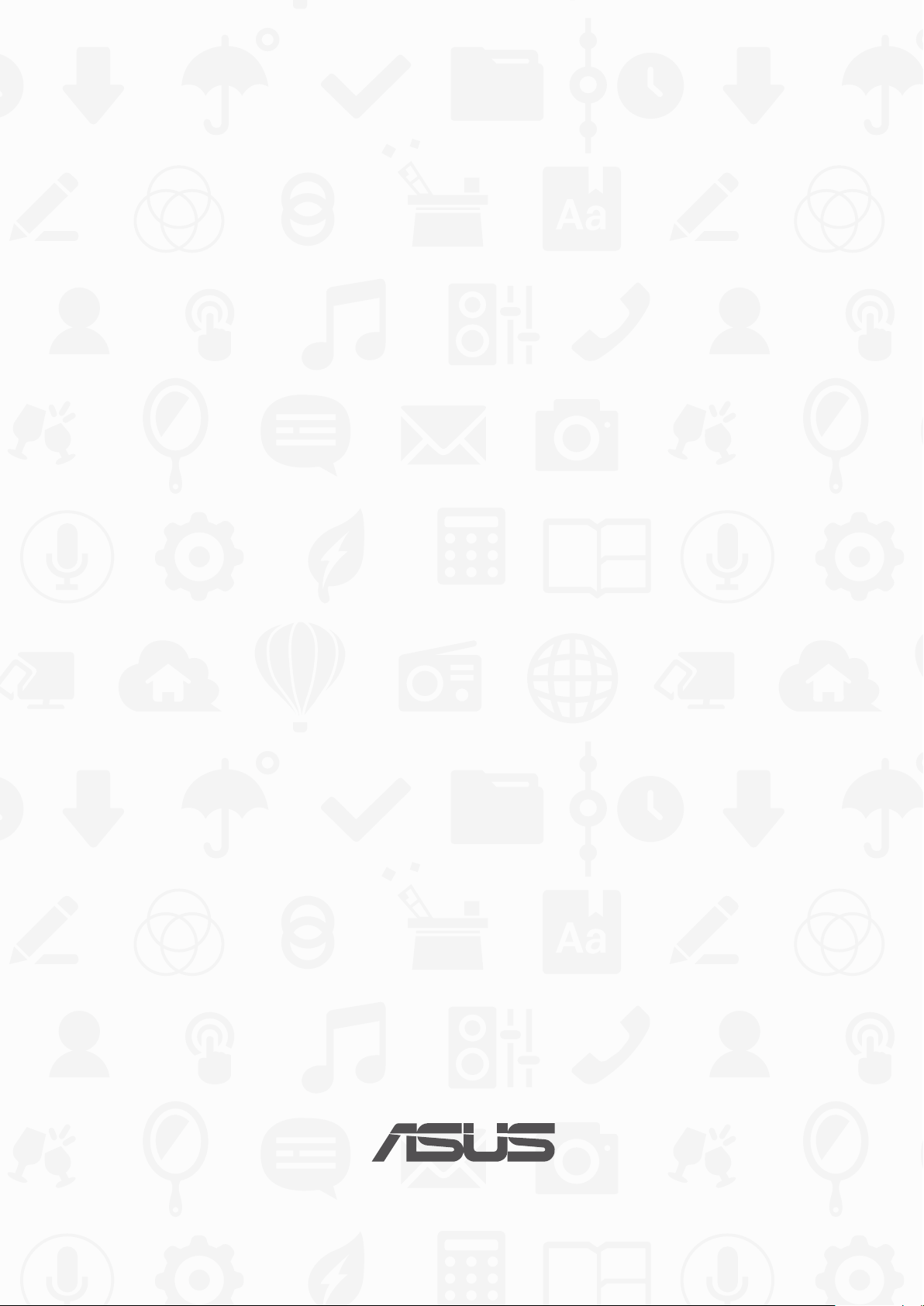
Tablet ASUS
Panduan Pengguna
Versi Elektronik
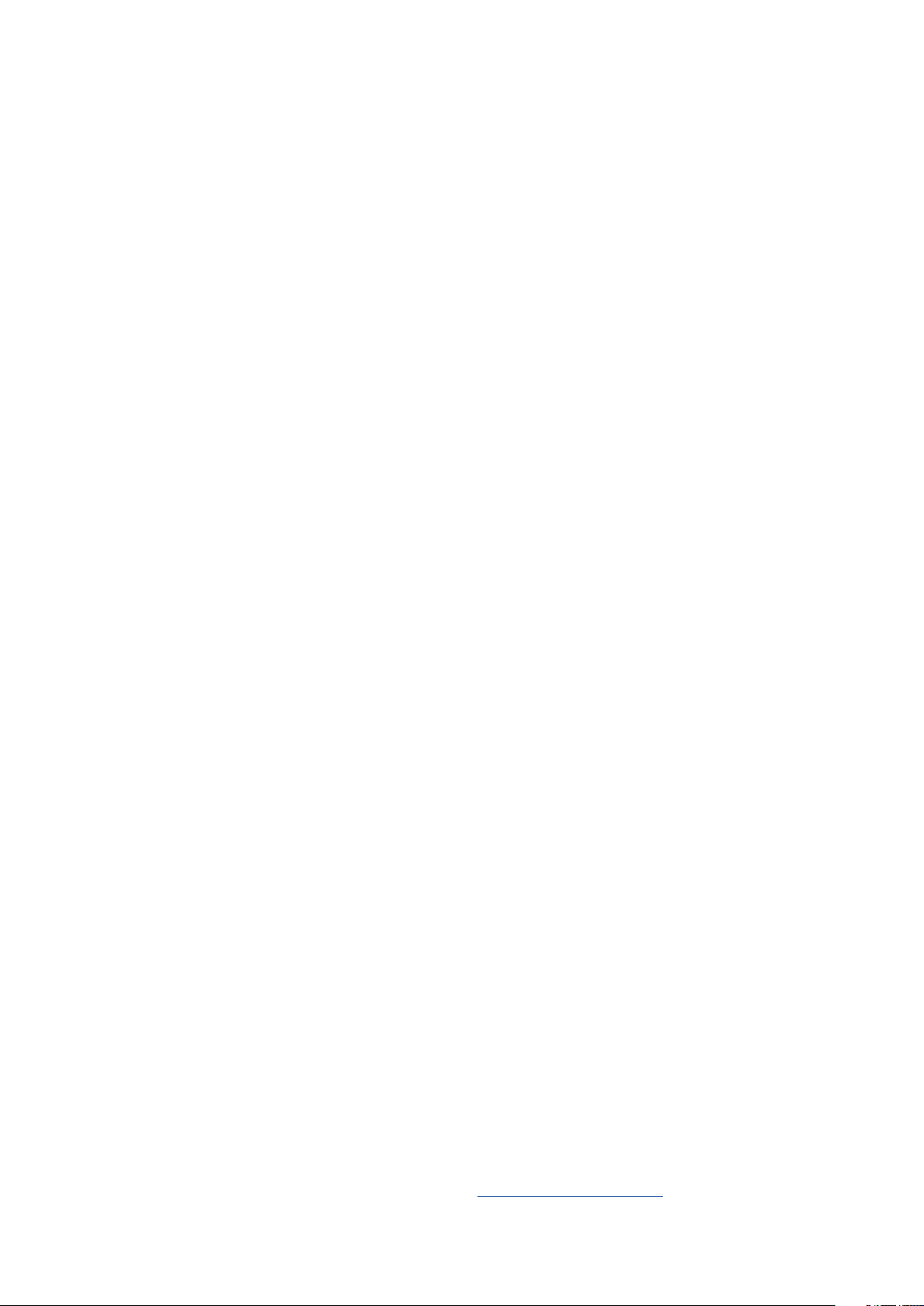
ID12800
Edisi Pertama
Agustus 2017
INFORMASI HAK CIPTA
Dilarang memperbanyak, mengirim, merekam, menyimpan sebagian atau keseluruhan isi panduan ini, termasuk
produk dan perangkat lunak yang dijelaskan di dalamnya pada sistem pengambilan atau menerjemahkan nya ke dalam
bahasa apa pun dalam bentuk dan tujuan apa pun, kecuali dokumentasi yang disimpan oleh pembeli untuk tujuan
pencadangan, tanpa izin tertulis dari ASUSTeK COMPUTER INC. (“ASUS”).
PANDUAN INI DISEDIAKAN OLEH ASUS “SEBAGAIMANA ADANYA”, TANPA JAMINAN APAPUN, BAIK SECARA TERSURAT
MAUPUN TERSIRAT, TERMASUK NAMUN TIDAK TERBATAS PADA JAMINAN YANG TERSIRAT ATAU KETENTUAN ATAS
KELAYAKAN UNTUK DIPERDAGANGKAN MAUPUN KESESUAIAN UNTUK TUJUAN TERTENTU. DALAM KONDISI APAPUN,
ASUS, DIREKTUR, STAF, KARYAWAN, ATAU AGENNYA TIDAK BERTANGGUNG JAWAB ATAS KERUSAKAN TIDAK LANGSUNG,
KHUSUS, INSIDENTAL, ATAU KONSEKUENSIAL (TERMASUK KERUSAKAN AKIBAT KERUGIAN, KEGAGALAN BISNIS,
ATAU KEHILANGAN MANFAAT MAUPUN DATA, DAN LAIN-LAIN), MESKIPUN ASUS TELAH DIPERINGATKAN TENTANG
KEMUNGKINAN ADANYA KERUSAKAN TERSEBUT AKIBAT DARI CACAT ATAU KESALAHAN PANDUAN MAUPUN PRODUK INI.
Produk dan nama perusahaan yang tercantum dalam panduan ini mungkin atau bukan merek dagang terdaftar
maupun hak cipta dari masing-masing perusahaan, dan hanya digunakan sebagai keterangan atau penjelasan dan demi
kepentingan pemiliknya, tanpa bermaksud melakukan pelanggaran.
SPESIFIKASI DAN INFORMASI YANG TERCANTUM DALAM PANDUAN INI HANYA SEBAGAI PETUNJUK DAN REFERENSI,
DAN DAPAT BERUBAH SEWAKTU-WAKTU TANPA PEMBERITAHUAN SEBELUMNYA, DAN TIDAK DAPAT DIANGGAP SEBAGAI
JAMINAN YANG DIBERIKAN ASUS. ASUS MENYATAKAN TIDAK BERKEWAJIBAN ATAU BERTANGGUNG JAWAB ATAS
KESALAHAN ATAU KEKURANGAN APAPUN YANG TERDAPAT DALAM PANDUAN INI, TERMASUK PRODUK DAN PERANGKAT
LUNAK YANG DIJELASKAN DI DALAMNYA.
Hak Cipta © 2017 ASUSTeK COMPUTER INC. Semua Hak Dilindungi Undang-Undang.
BATASAN KEWAJIBAN
Mungkin terjadi kondisi di mana karena kelalaian ASUS atau kewajiban lainnya, Anda berhak meminta ganti rugi dari
ASUS. Dalam setiap kondisi tersebut, tanpa mengabaikan dasar hak Anda untuk mengklaim kerugian dari ASUS, maka
tanggung jawab ASUS tidak lebih dari kerugian untuk cedera diri (termasuk kematian) dan kerugian terhadap properti
pribadi berwujud maupun tidak berwujud; atau kerugian aktual dan langsung lainnya akibat dari kelalaian maupun
kegagalan menjalankan kewajiban hukum berdasarkan Pernyataan Jaminan ini, hingga sebesar harga kontrak yang
tercantum untuk setiap produk.
ASUS hanya akan bertanggung jawab atas maupun mengganti kerugian Anda untuk kehilangan, kerusakan, atau klaim
berdasarkan kontrak, wanprestasi, atau pelanggaran yang sesuai dengan pernyataan jaminan ini.
Pembatasan ini juga berlaku untuk pemasok dan penjual ASUS. Ini adalah tanggung jawab maksimum bersama untuk
ASUS, pemasok, dan penjualnya.
DALAM KONDISI APAPUN, ASUS TIDAK BERTANGGUNG JAWAB ATAS: (1) KLAIM PIHAK KETIGA TERHADAP ANDA ATAS
KERUSAKAN; (2) KERUGIAN, ATAU KERUSAKAN, ARSIP MAUPUN DATA; ATAU (3) KERUSAKAN KHUSUS, INSIDENTAL,
MAUPUN TIDAK LANGSUNG, ATAU ATAS KERUSAKAN YANG BERDAMPAK PADA KEUANGAN (TERMASUK HILANGNYA
LABA ATAU TABUNGAN), MESKIPUN ASUS, PEMASOKNYA, MAUPUN PENJUAL ANDA TELAH DIBERITAHUKAN TENTANG
KEMUNGKINAN TERSEBUT.
LAYANAN DAN DUKUNGAN
Kunjungi situs web kami yang mendukung berbagai bahasa di: https://www.asus.com/support/
2
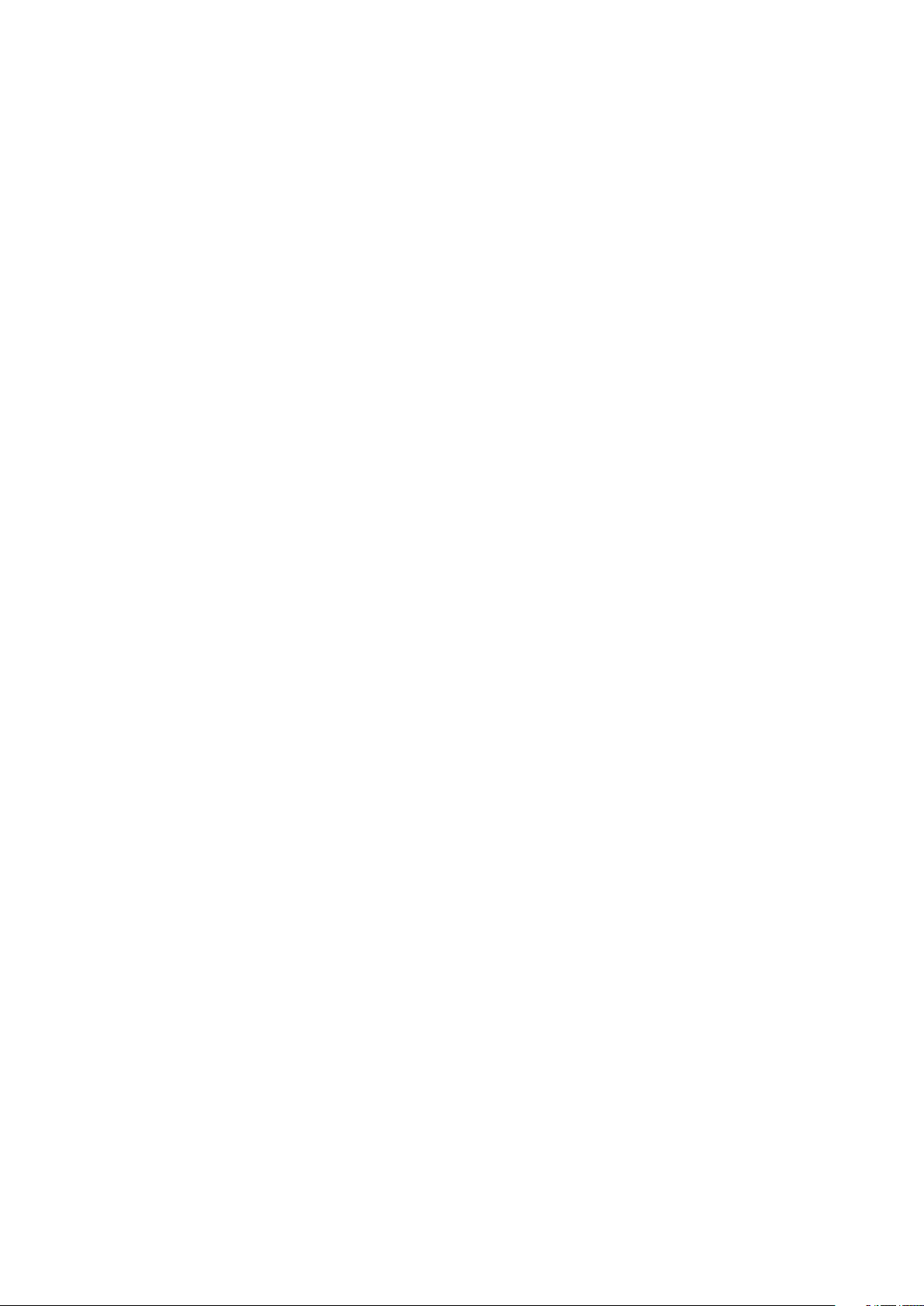
Daftar isi
Konvensi yang digunakan dalam panduan pengguna ini ..................................................... 7
Perawatan dan keselamatan ............................................................................................................. 7
1 Siapkan Zen Anda!
Komponen dan tur .....................................................................................................9
Memasang kartu memori ................................................................................................................. 10
Mengeluarkan kartu memori ..........................................................................................................12
Memasang kartu micro SIM ............................................................................................................ 14
Melepas kartu micro SIM .................................................................................................................. 16
Mengisi Daya Tablet ASUS Anda .................................................................................................... 18
Menghidupkan dan mematikan Tablet ASUS Anda ...............................................................21
Penggunaan pertama kali..........................................................................................22
Account Google ...................................................................................................................................22
Account ASUS .......................................................................................................................................22
ASUS ZenUI .................................................................................................................23
Menggunakan layar sentuh ....................................................................................... 24
Mengaktifkan aplikasi atau memilih item .................................................................................. 24
Memindahkan atau menghapus item ......................................................................................... 24
Beralih melalui halaman atau layar ...............................................................................................25
Memperbesar tampilan.....................................................................................................................25
Memperkecil tampilan ......................................................................................................................26
ZenMotion .............................................................................................................................................26
2 Rumahku Istanaku
Fitur Layar Awal Tablet ASUS ..................................................................................... 27
Layar awal ...............................................................................................................................................27
Mempersonalisasi Layar awal ....................................................................................29
Cara pintas aplikasi .............................................................................................................................29
Wallpaper ...............................................................................................................................................30
Layar awal yang Diperluas ...............................................................................................................31
Mengatur tanggal dan waktu .........................................................................................................32
Mengatur nada dering dan suara peringatan ...........................................................................32
Pengaturan cepat ................................................................................................................................33
Menggunakan Pemberitahuan sistem ........................................................................................34
Cuaca dan Waktu ........................................................................................................35
Cuaca .......................................................................................................................................................35
Jam............................................................................................................................................................37
Jam Dunia ..............................................................................................................................................37
Jam alarm ...............................................................................................................................................38
Stopwatch .............................................................................................................................................. 38
Timer ........................................................................................................................................................39
3
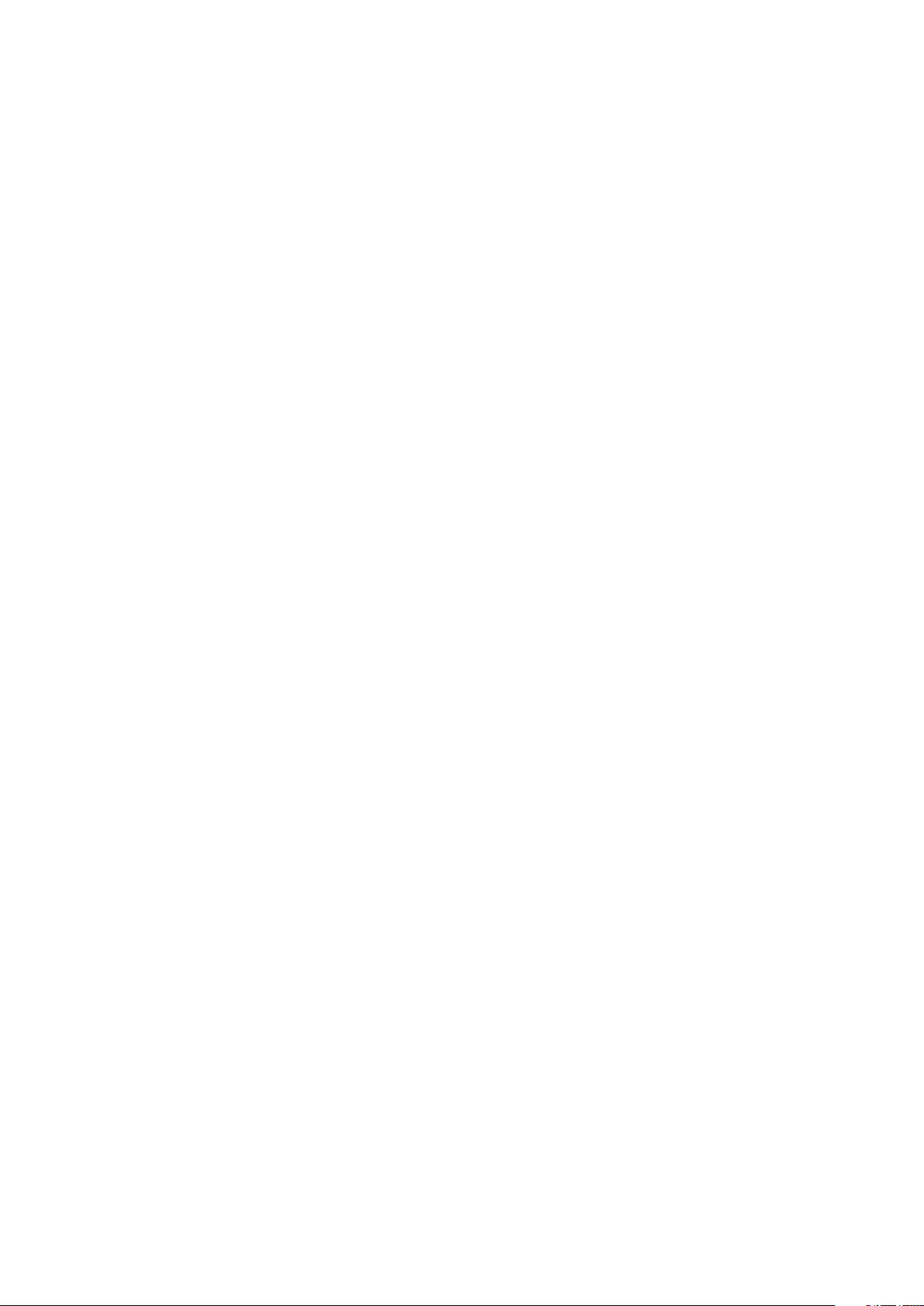
Layar Penguncian .......................................................................................................40
Menyesuaikan layar penguncian ...................................................................................................40
Menyesuaikan tombol akses cepat ...............................................................................................41
Pencarian Dengan Suara ............................................................................................42
Menjalankan Pencarian Dengan Suara .......................................................................................42
Sesuaikan hasil pencarian suara dari grup Pencarian tablet ...............................................43
3 Tetap berkomunikasi
Kontak .........................................................................................................................45
Membuat panggilan ...........................................................................................................................45
Menghubungi nomor telepon .......................................................................................................45
Menghubungi nomor ekstensi .......................................................................................................46
Menghubungi kontak dengan panggilan pintar .....................................................................46
Menghubungi kontak dengan panggilan cepat ......................................................................47
Membuat panggilan ke rumah.......................................................................................................48
Membuat panggilan dari aplikasi Kontak ..................................................................................48
Menerima panggilan ..........................................................................................................................49
Mengelola log panggilan .................................................................................................................49
Pilihan panggilan lainnya .................................................................................................................50
Mengelola beberapa panggilan.....................................................................................................51
Mengelola panggilan konferensi ...................................................................................................51
Merekam panggilan ...........................................................................................................................52
Pengaturan Panggilan .......................................................................................................................53
Mengelola kontak ....................................................................................................... 54
Menjalankan aplikasi Kontak ..........................................................................................................54
Pengaturan Kontak .............................................................................................................................54
Mengkongu rasi prol .....................................................................................................................54
Menambah kontak ..............................................................................................................................55
Mengkongurasi VIP ..........................................................................................................................56
Menambahkan acara ke kontak ..................................................................................................... 57
Menandai kontak favorit ...................................................................................................................58
Mengimpor kontak .............................................................................................................................59
Mengekspor kontak ............................................................................................................................59
Menyambung ke jejaring sosial kontak ......................................................................................60
Menghubungkan informasi kontak ..............................................................................................60
Mengirim pesan .......................................................................................................... 61
Messenger ..............................................................................................................................................61
4
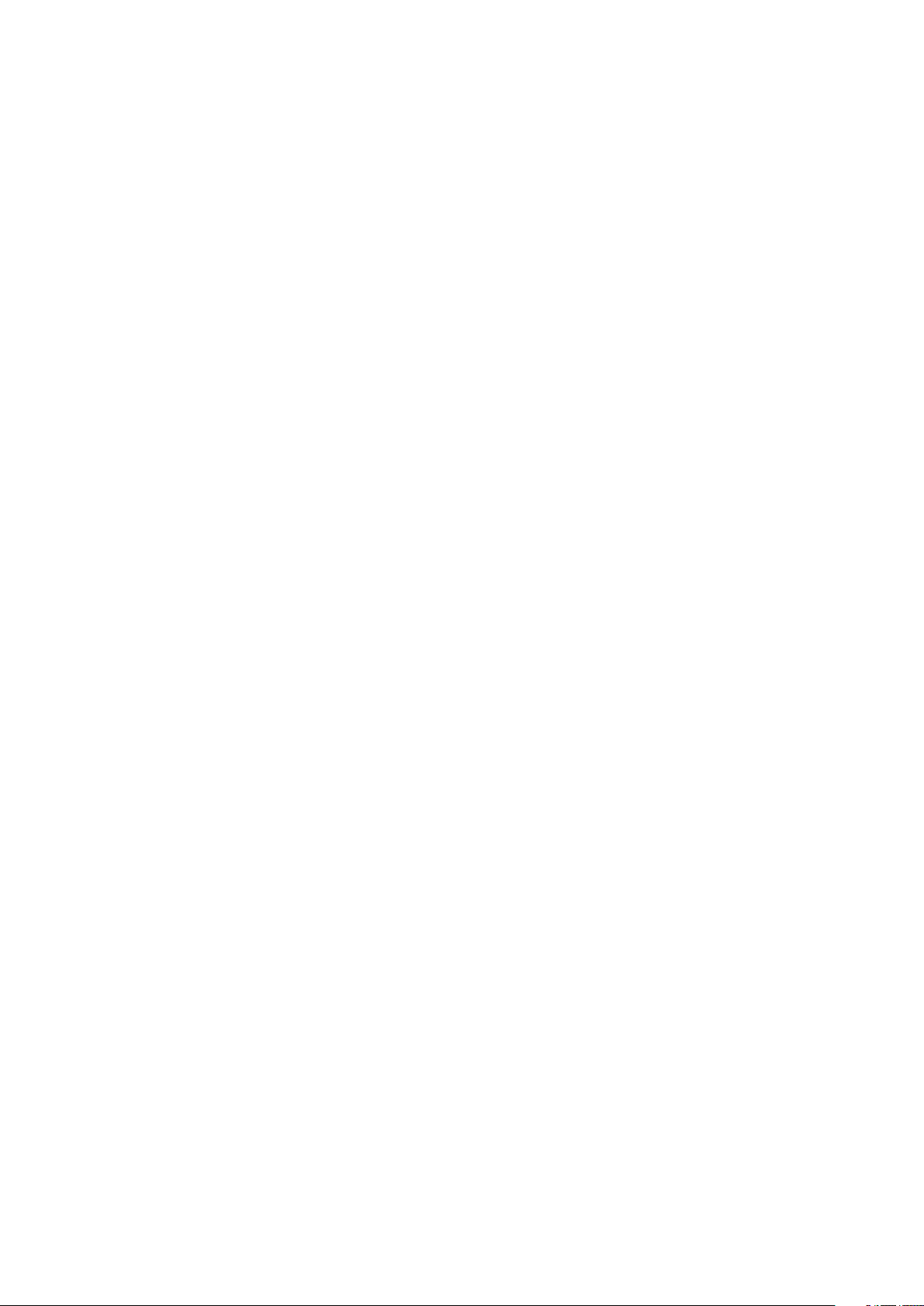
4 Momen berharga
Menangkap momen ...................................................................................................63
Menjalankan aplikasi Kamera ......................................................................................................... 63
Layar awal Kamera ..............................................................................................................................64
Lokasi Foto .............................................................................................................................................64
Pengaturan kamera ............................................................................................................................65
Pengaturan video ................................................................................................................................65
Pengaturan lainnya .............................................................................................................................65
Fitur kamera lanjutan .........................................................................................................................66
Menggunakan Galeri .................................................................................................. 73
Melihat le dari jaringan sosial atau penyimpanan cloud ...................................................73
Melihat lokasi foto ...............................................................................................................................74
Berbagi le dari galeri ........................................................................................................................75
Menghapus le dari galeri ...............................................................................................................75
Mengedit foto .......................................................................................................................................75
Menggunakan MiniMovie ................................................................................................................ 76
5 Bekerja dan bermain
Menggunakan headset ..............................................................................................79
Menyambungkan konektor audio ................................................................................................79
Email ............................................................................................................................79
Mengkongurasi account Gmail ....................................................................................................79
Do It Later (Lakukan Nanti) ........................................................................................ 80
Menambah agenda ............................................................................................................................80
Memprioritaskan agenda ................................................................................................................. 80
Menghapus agenda ...........................................................................................................................80
SuperNote ...................................................................................................................81
Membuat buku catatan .....................................................................................................................81
Mempelajari ikon .................................................................................................................................82
Berbagi buku catatan di Cloud .......................................................................................................82
Berbagi catatan ....................................................................................................................................82
Manajer File ................................................................................................................. 83
Mengakses penyimpanan internal................................................................................................83
Mengakses perangkat penyimpanan eksternal .......................................................................83
Mengakses Penyimpanan Cloud ...................................................................................................83
Cloud ............................................................................................................................ 84
WebStorage ...........................................................................................................................................84
ZenPad Care ................................................................................................................84
5
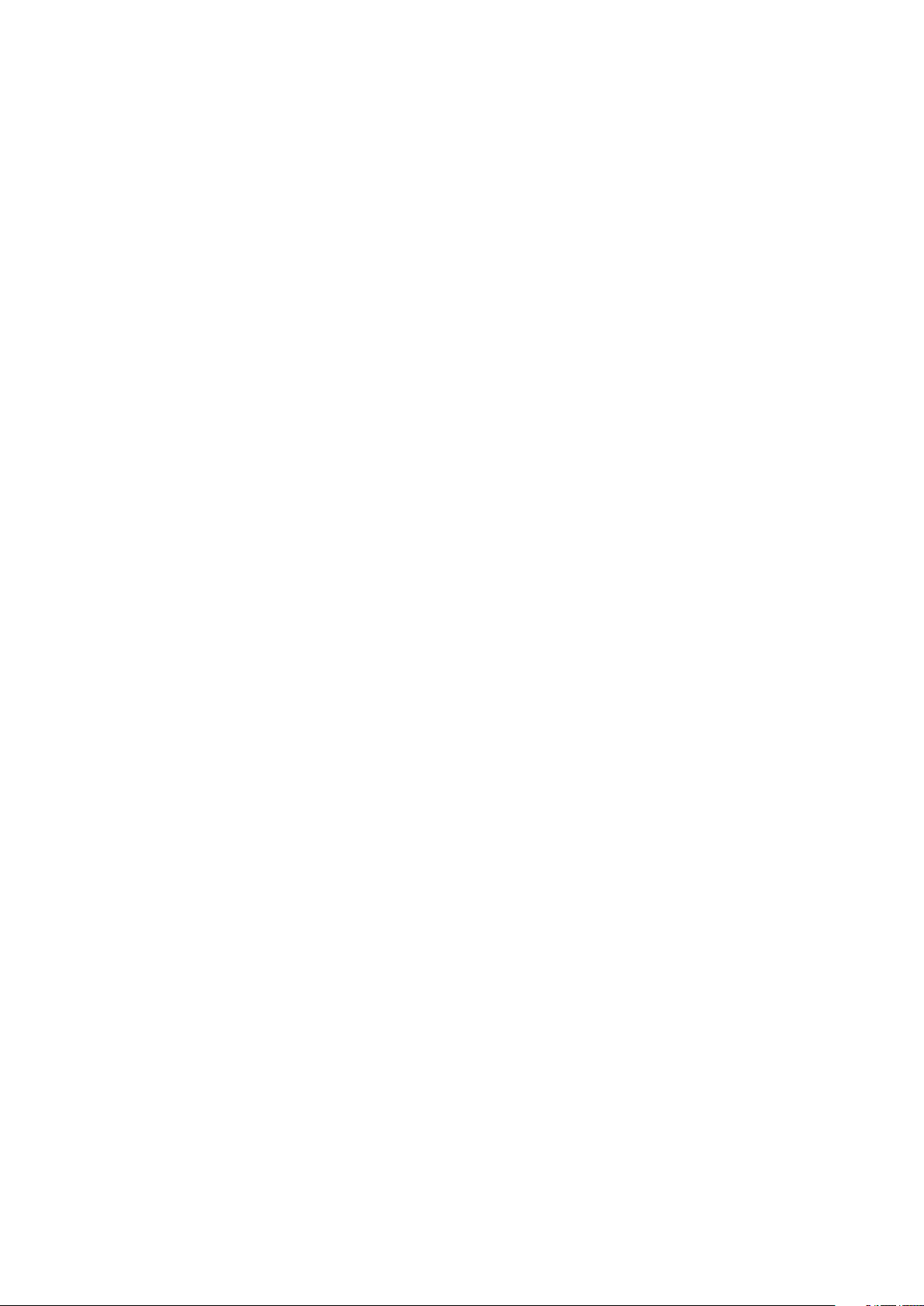
6 Tetap terhubung
Wi-Fi .............................................................................................................................85
Mengaktifkan Wi-Fi .............................................................................................................................85
Menyambung ke jaringan Wi-Fi ..................................................................................................... 85
Menonaktifkan Wi-Fi ..........................................................................................................................86
Bluetooth .....................................................................................................................86
Mengaktifkan Bluetooth ................................................................................................................... 86
Memasangkan Tablet ASUS ke perangkat Bluetooth® ..........................................................87
Membatalkan pasangan Tablet ASUS dengani perangkat Bluetooth® ............................87
Mode pesawat ............................................................................................................. 88
Mengaktifkan Airplane mode (Mode pesawat) ........................................................................ 88
Menonaktifkan modus Pesawat .....................................................................................................88
Tethering .....................................................................................................................88
Tethering USB .......................................................................................................................................89
Hotspot Wi-Fi.........................................................................................................................................89
Tethering Bluetooth ...........................................................................................................................90
PlayTo ...........................................................................................................................90
Mengakses PlayTo dari Quick settings (Pengaturan cepat) .................................................90
Mengakses PlayTo dari Settings (Pengaturan) ..........................................................................90
7 Zen di Segala Tempat
Mengenal ZenLink ...................................................................................................... 91
Share Link ...............................................................................................................................................91
Calculator (Kalkulator) .......................................................................................................................92
Memo Cepat ..........................................................................................................................................93
Perekam suara ......................................................................................................................................94
AudioWizard (WizardAudio) ............................................................................................................96
Splendid ..................................................................................................................................................96
Penghemat daya ..................................................................................................................................99
8 Memelihara Zen
Memperbarui perangkat ..........................................................................................101
Memperbarui sistem ....................................................................................................................... 101
Penyimpanan ..................................................................................................................................... 101
Pencadangan dan pengaturan ulang ....................................................................................... 101
Mengamankan Tablet ASUS ......................................................................................................... 102
Mengetahui identitas ASUS Tablet ............................................................................................. 105
Lampiran
Pemberitahuan .........................................................................................................107
6
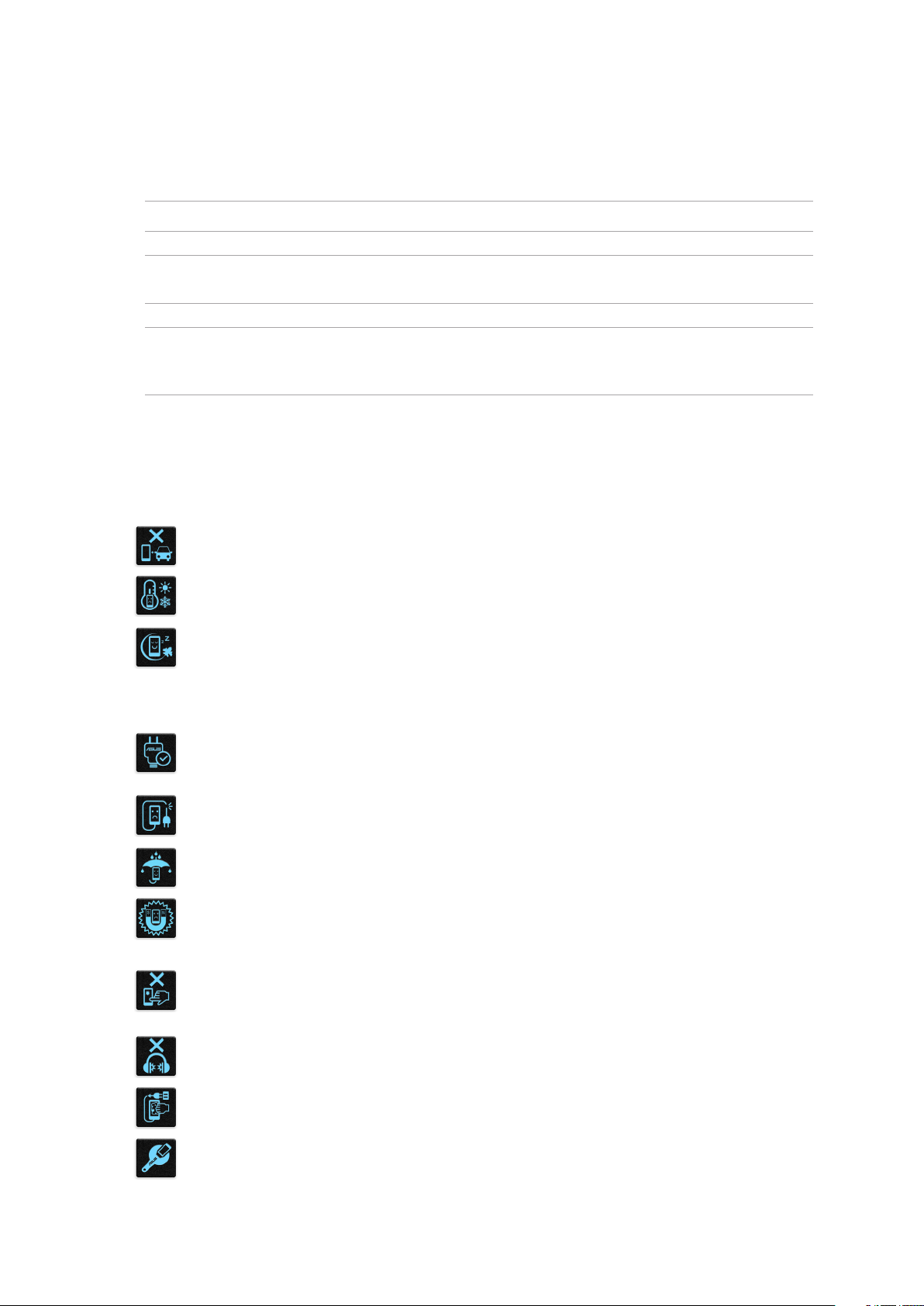
Konvensi yang digunakan dalam panduan pengguna ini
Untuk menegaskan informasi penting pada panduan pengguna ini, pesan akan ditampilkan
sebagai berikut:
PENTING! Pesan ini mengandung informasi vital yang harus diikuti untuk menyelesaikan tugas.
CATATA N : Pesan ini mengandung informasi tambahan dan tips yang dapat membantu Anda
menyelesaikan tugas.
PERINGATAN! Pesan ini mengandung informasi penting yang harus diikuti untuk menjaga Anda tetap
aman saat menjalankan tugas tertentu dan mencegah kerusakan data dan komponen Tablet ASUS
Anda.
Perawatan dan keselamatan
Panduan
Utamakan keselamatan di jalan. Kami sangat menyarankan untuk tidak menggunakan
perangkat saat mengemudi atau mengoperasikan kendaraan jenis apapun.
Perangkat ini hanya boleh digunakan di lingkungan dengan suhu ruang antara 0°C
(32°F) hingga 35°C (95°F).
Matikan perangkat di area yang melarang penggunaan perangkat bergerak. Selalu
patuhi aturan dan peraturan yang berlaku bila berada di area terlarang, misalnya, di
dalam pesawat terbang, bioskop, rumah sakit atau di dekat peralatan medis, di dekat
gas atau bahan bakar, lokasi pembangunan, lokasi peledakan, serta area lainnya.
Gunakan hanya adaptor AC dan kabel yang disetujui oleh ASUS untuk digunakan
dengan perangkat ini. Lihat label arus di bagian bawah perangkat dan pastikan
adaptor daya Anda sesuai dengan nilai ini.
Jangan gunakan kabel daya, aksesori, dan periferal yang rusak lainnya dengan
perangkat.
Jaga perangkat tetap kering. Jangan gunakan atau simpan perangkat dekat tempat
yang basah, terkena hujan, atau uap air.
Anda dapat menempatkan perangkat melalui mesin x-ray (seperti yang digunakan
pada ban berjalan untuk keamanan bandara), namun jauhkan perangkat dari
detektor dan tongkat magnet.
Layar perangkat terbuat dari kaca. Jika kaca pecah, hentikan penggunaan perangkat
dan jangan sentuh bagian kaca yang pecah. Segera kirim perangkat untuk diperbaiki
oleh teknisi servis resmi ASUS.
Jangan mendengarkan pada tingkat volume suara tinggi dalam waktu lama untuk
mencegah kemungkinan kerusakan pendengaran.
Lepas sambungan daya AC sebelum membersihkan perangkat. Hanya gunakan spons
bersih atau kain kanebo saat membersihkan layar perangkat.
Kirim perangkat untuk diperbaiki hanya oleh teknisi servis resmi ASUS.
7
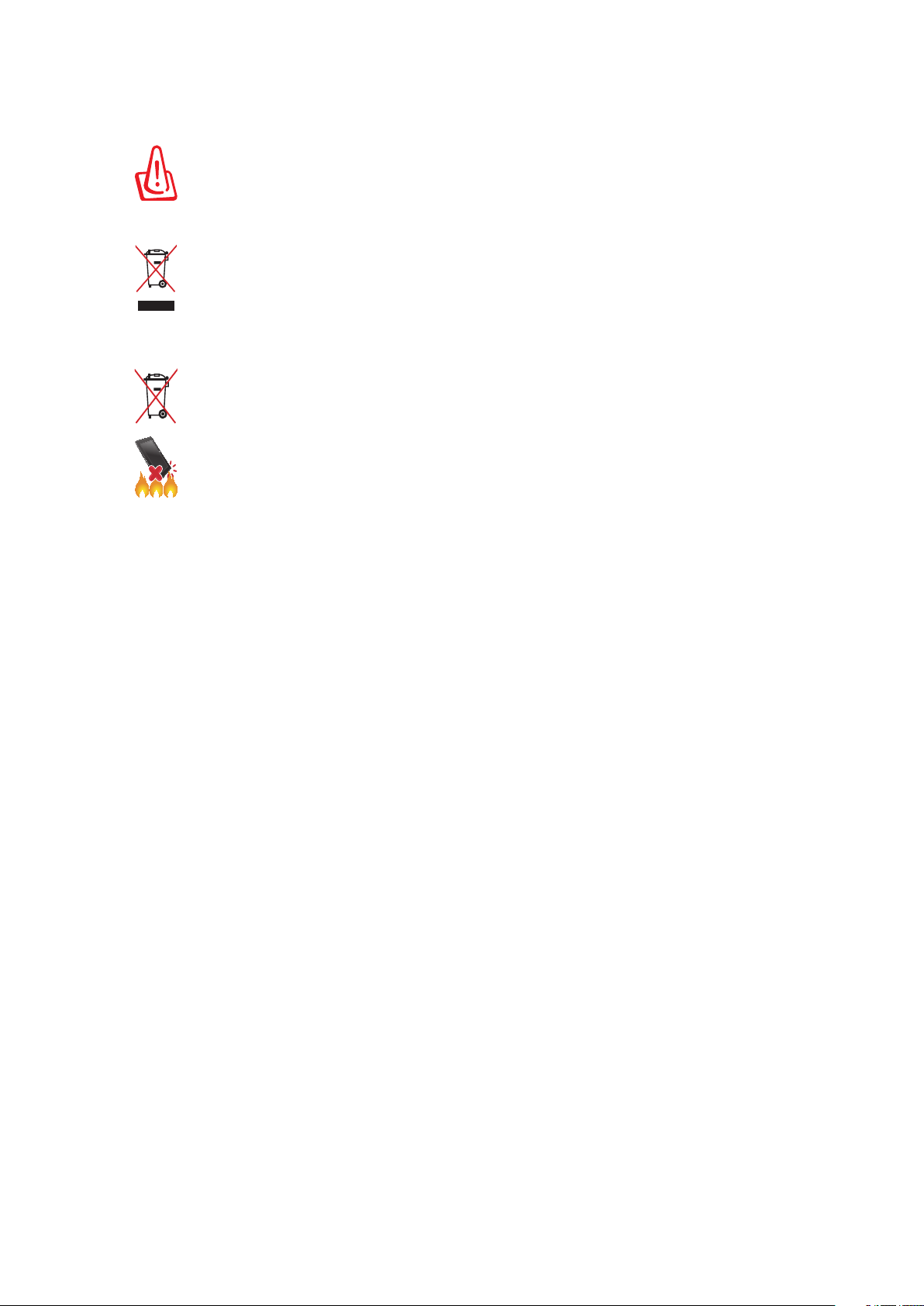
Pembuangan yang tepat
Risiko Meledak jika Baterai Diganti dengan Jenis yang Salah. Buang Baterai
Bekas Sesuai Petunjuk.
La batterie présente un risque d’incendie si celle-ci est remplacée par une
batterie de type incorrect. La batterie doit être recyclée de façon appropriée.
Jangan buang Tablet ASUS bersama limbah rumah tangga. Produk ini dirancang agar
komponennya dapat digunakan kembali dengan layak dan didaur ulang. Simbol
tempat sampah disilang menunjukkan bahwa produk ini (listrik, peralatan listrik, dan
baterai sel koin yang mengandung merkuri) tidak boleh dibuang di tempat sampah
umum. Untuk membuang produk elektronik, patuhi peraturan yang berlaku di kota
Anda.
Jangan buang baterai ke dalam sampah umum. Simbol tempat sampah disilang
menunjukkan bahwa baterai ini tidak boleh dibuang di tempat sampah umum.
JANGAN buang Tablet ASUS ke dalam api. HINDARI hubungan arus pendek. JANGAN bongkar Tablet
ASUS.
8
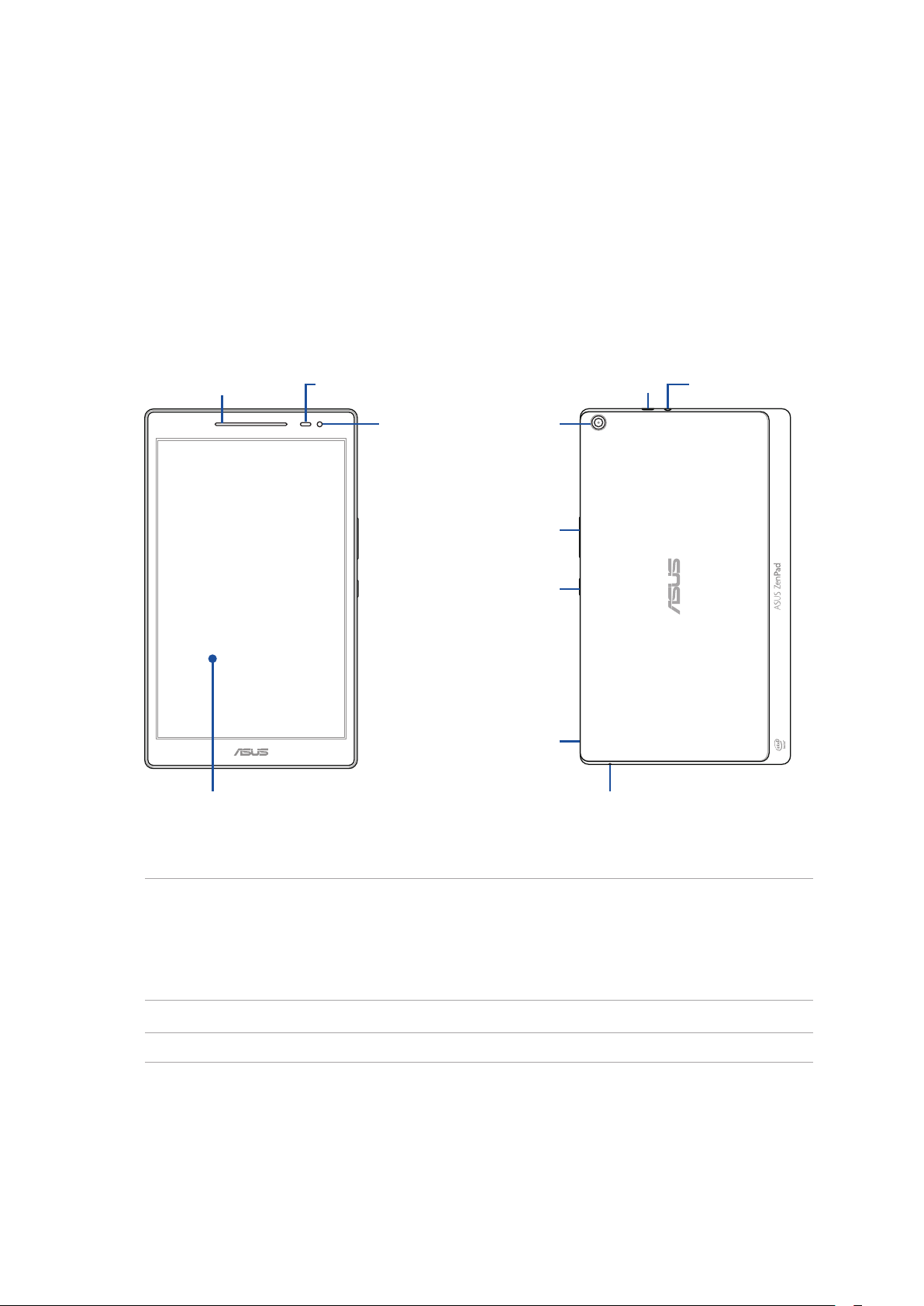
1 Siapkan Zen Anda!
Siapkan Zen Anda!
1
Komponen dan tur
Palajari dan aktifkan perangkat dalam sekejap.
Speaker Audio
Panel layar sentuh
Kamera depan
Kamera
depan
Kamera belakang
Tombol volume
Tombol daya
Lekukan
Port micro USB 2.0
Mikrofon
Port konektor speaker/
headset
PENTING:
• Jaga perangkat agar tetap kering, terutama bidang layar sentuh. Air atau cairan lainnya dapat •
menyebabkan kerusakan fungsi layar sentuh.
• Hindari menghalangi sensor cahaya sekitar dengan pelindung layar untuk memastikan deteksi
akurat cahaya sekitar agar efek layar lebih optimal.
CATATAN: Tampilan bagian bawah dapat berbeda sesuai model.
Bab 1: Siapkan Zen Anda!
9
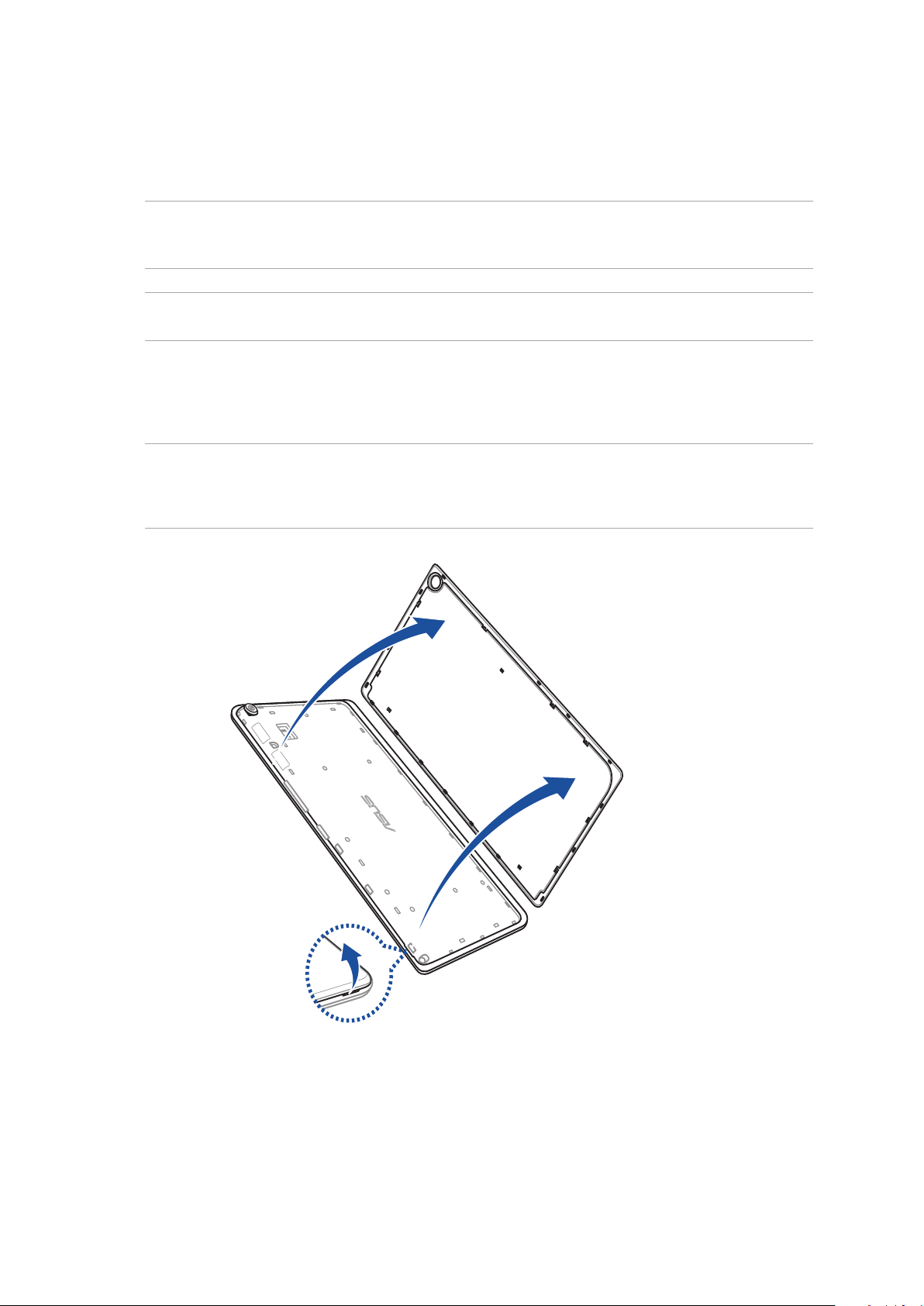
Memasang kartu memori
Tablet ASUS Anda mendukung kartu microSD™, microSDHC™, dan microSDXC™ dengan kapasitas
hingga 128 GB.
CATATA N : Beberapa kartu memori mungkin tidak kompatibel dengan Tablet ASUS. Pastikan Anda
hanya menggunakan kartu memori yang kompatibel untuk mencegah kehilangan data, kerusakan
pada perangkat atau kartu memori, maupun keduanya.
PERINGATAN! Hati-hati saat menangani kartu memori. ASUS tidak bertanggung jawab atas kerugian
atau kerusakan apapun yang ditimbulkan pada kartu memori.
Untuk memasang kartu memori:
1. Temukan lekukan di sudut kanan bawah, lalu tarik penutup belakang ke luar hingga terlepas
sepenuhnya.
PERINGATAN!
• Hati-hati agar tidak merusak penutup belakang atau melukai kuku Anda saat melepasnya.
• Jangan lepas secara paksa, gunting, atau rusak penutup belakang.
Bab 1: Siapkan Zen Anda!
10
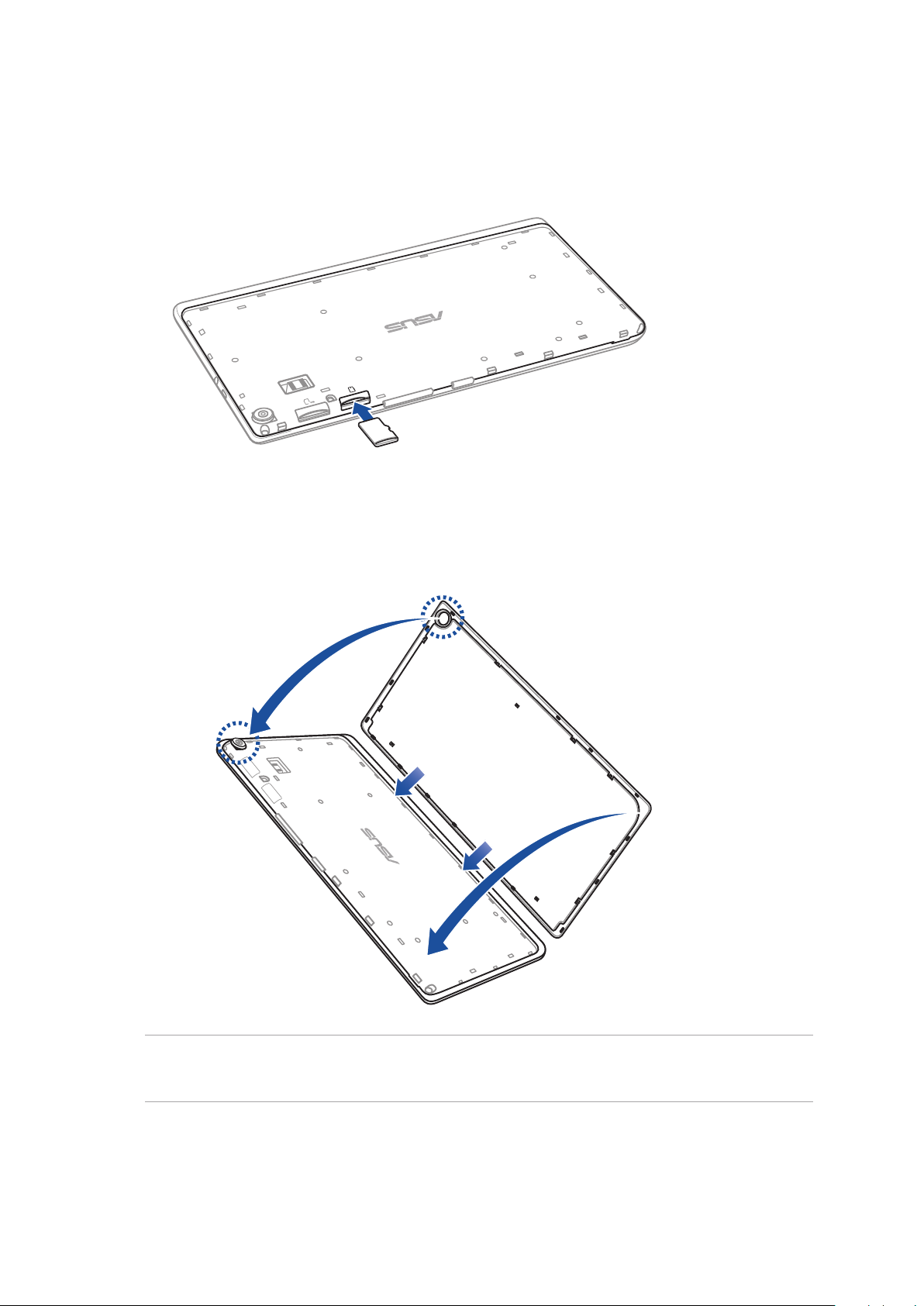
2. Sejajarkan dan masukkan kartu memori ke dalam slot kartu memori.
3. Dorong kartu memori ke dalam slot hingga terpasang dengan benar pada tempatnya.
4. Pasang kembali penutup belakang.
CATATA N : Setelah memasang kartu memori yang diformat, Anda dapat mengakses kontennya dari
ASUS > File Manager (Manajer File) > Internal storage(Penyimpanan internal) > SD Memory Card
(Kartu Memori SD).
Bab 1: Siapkan Zen Anda!
11
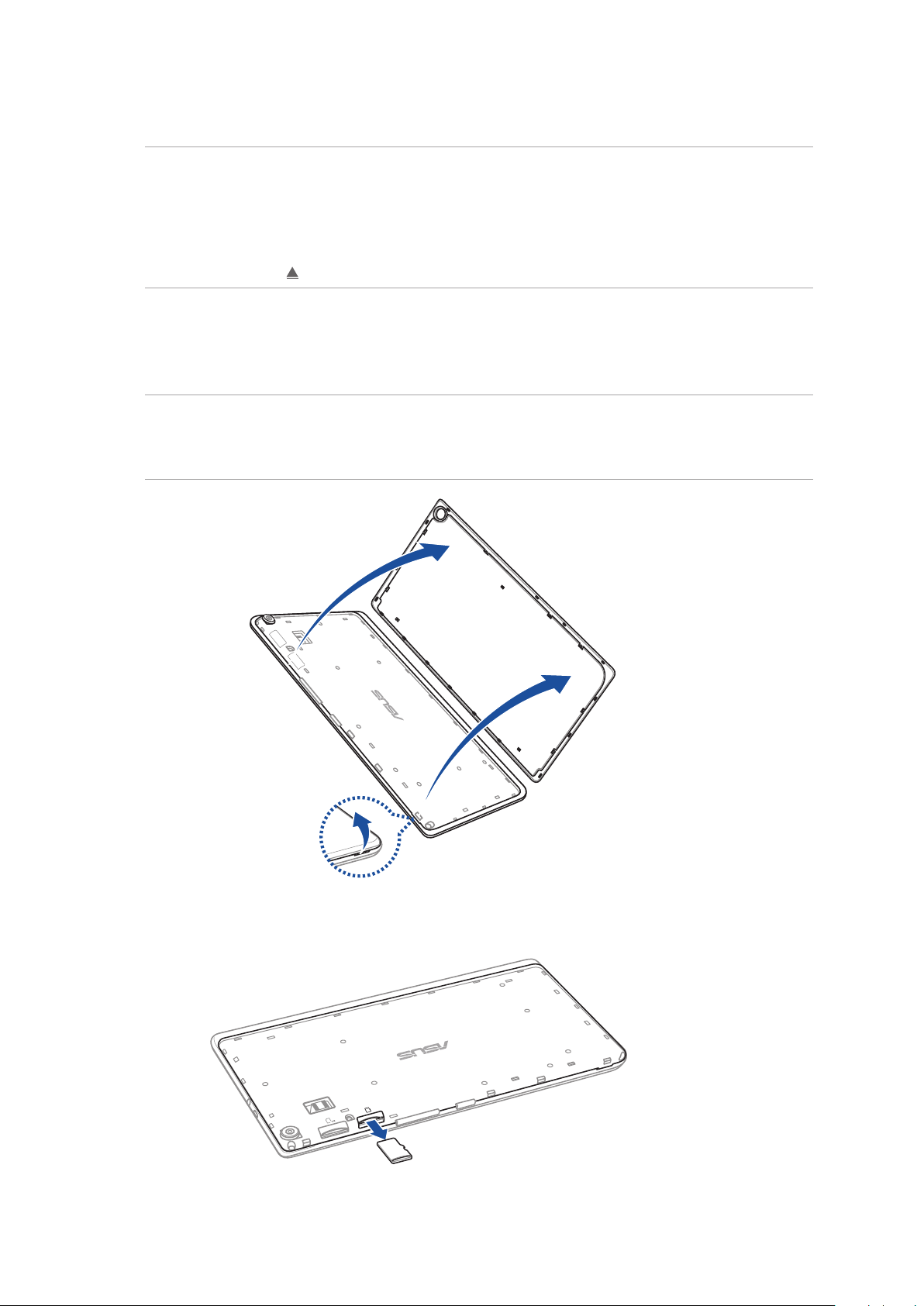
Mengeluarkan kartu memori
PERINGATAN!
• Hati-hati saat menangani kartu memori. ASUS tidak bertanggung jawab atas kerugian atau
kerusakan apapun yang ditimbulkan pada kartu memori.
• Keluarkan kartu memori dengan benar untuk mengeluarkannya dengan aman dari perangkat.
Untuk mengeluarkan kartu memori, buka Settings (Pengaturan) > Storage & USB (Penyimpanan
& USB), lalu ketuk dalam Portable storage (Penyimpanan portabel).
Untuk mengeluarkan kartu memori:
1. Temukan lekukan di sudut kanan bawah, lalu tarik penutup belakang ke luar hingga terlepas
sepenuhnya.
PERINGATAN!
• Hati-hati agar tidak merusak penutup belakang atau melukai kuku Anda saat melepasnya.
• Jangan lepas secara paksa, gunting, atau rusak penutup belakang.
2. Tekan kartu memori untuk mengeluarkannya, lalu tarik.
Bab 1: Siapkan Zen Anda!
12
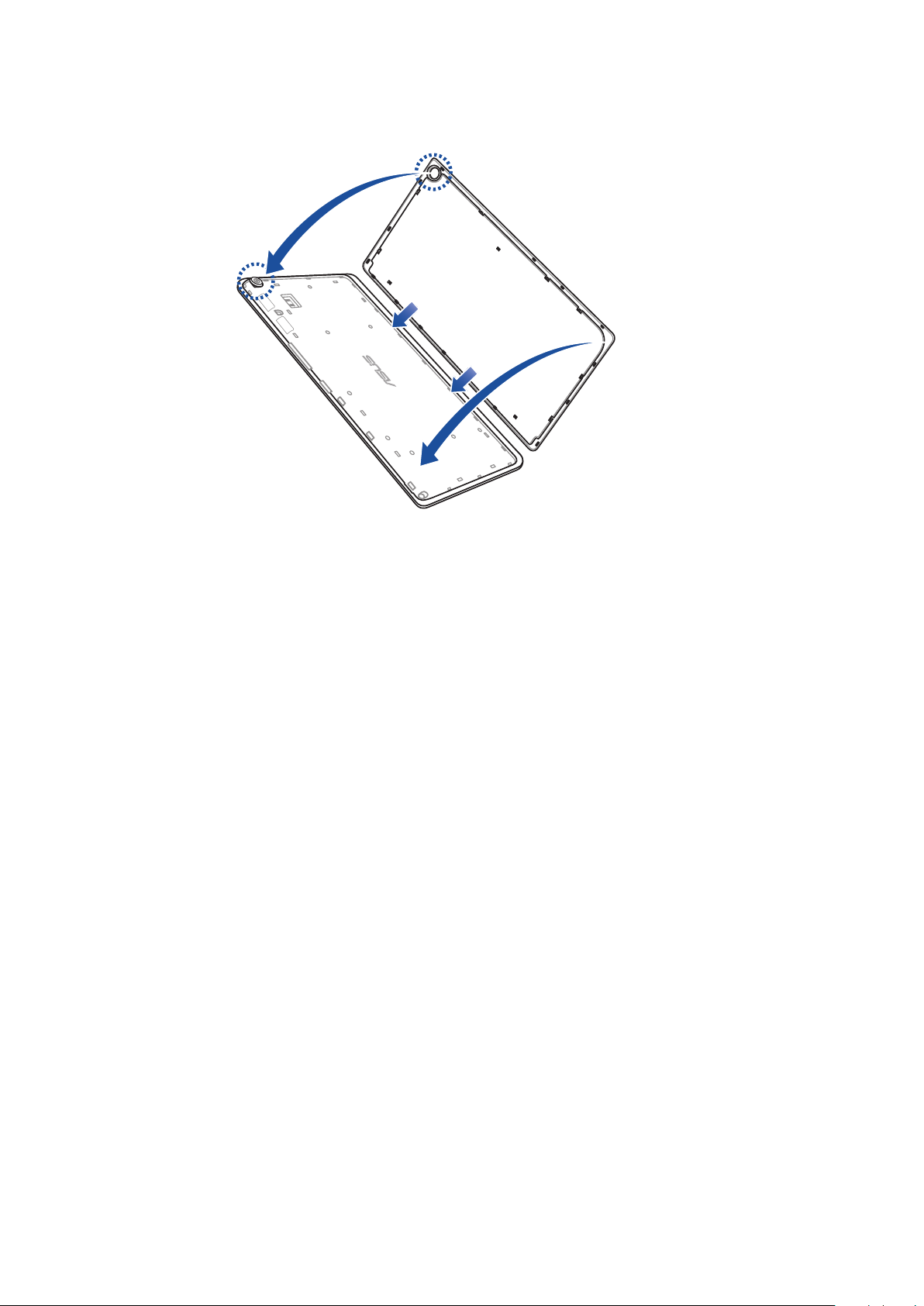
3. Pasang kembali penutup belakang.
Bab 1: Siapkan Zen Anda!
13
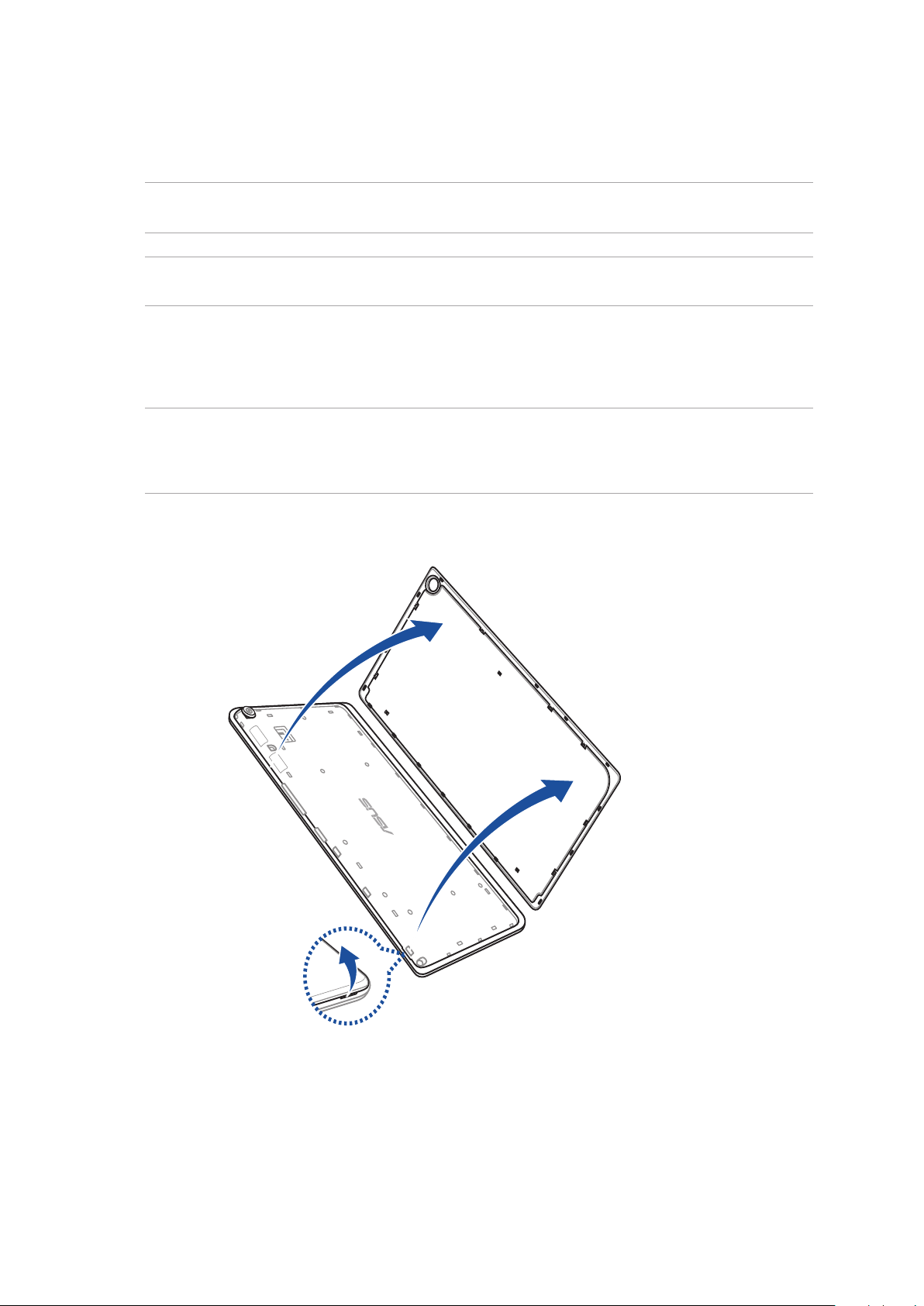
Memasang kartu micro SIM
Slot kartu micro SIM mendukung pita LTE dan WCDMA.
CATATA N :
Agar konektor tidak rusak, pastikan untuk menggunakan kartu micro SIM standar
tanpa adapter SIM atau menggunakan pemotong.
PERINGATAN! Tangani kartu micro SIM dengan sangat hati-hati. ASUS tidak bertanggung jawab atas
setiap data hilang atau rusak yang terjadi pada kartu micro SIM Anda.
Untuk memasang kartu micro SIM:
1. Temukan lekukan di sudut kanan bawah, lalu tarik penutup belakang ke luar hingga terlepas
sepenuhnya.
PERINGATAN!
• Hati-hati agar tidak merusak penutup belakang atau melukai kuku Anda saat melepasnya.
• Jangan lepas secara paksa, gunting, atau rusak penutup belakang.
Bab 1: Siapkan Zen Anda!
14
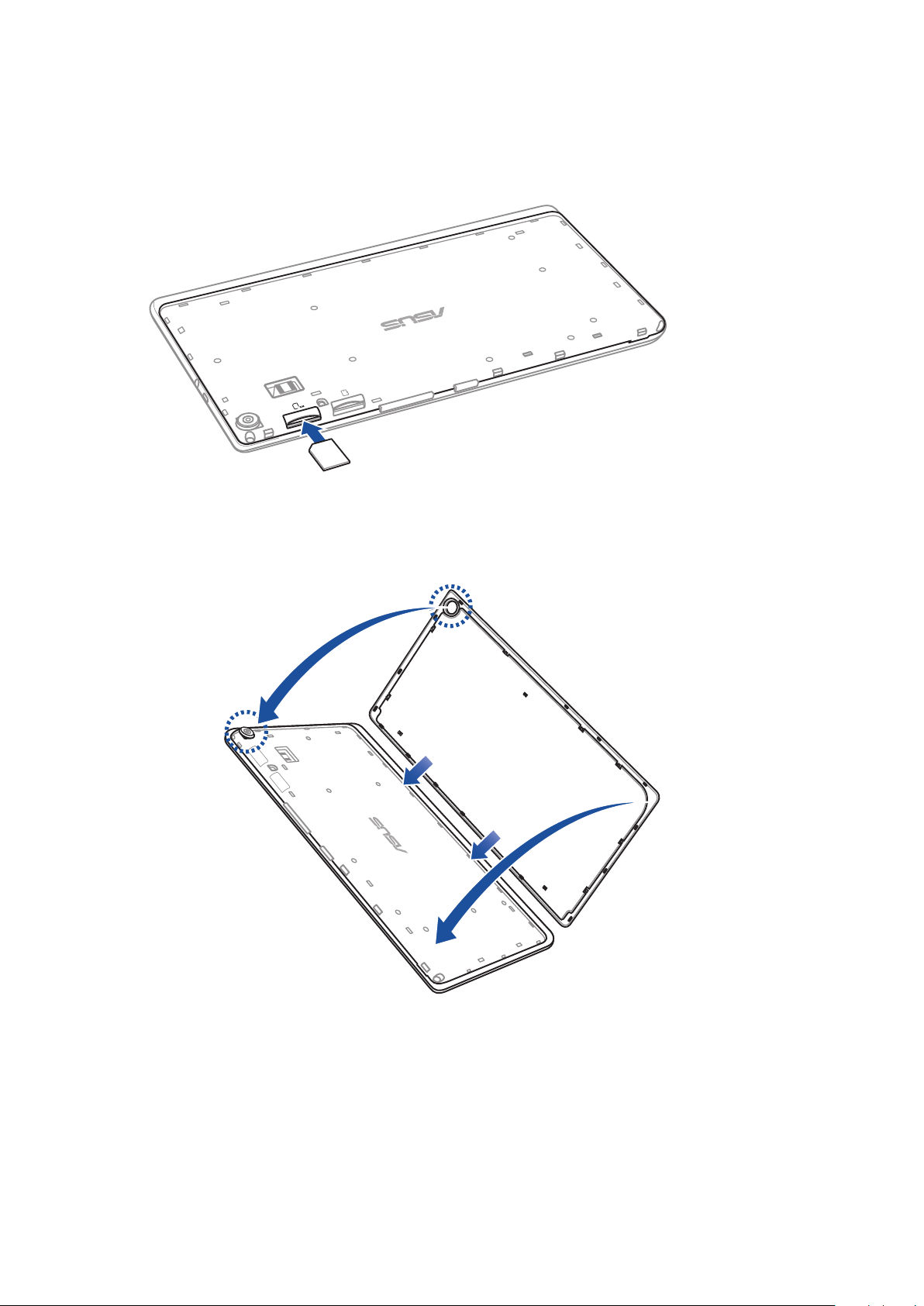
2. Sejajarkan dan masukkan kartu micro SIM ke dalam slot kartu micro SIM.
3. Dorong kartu micro SIM sepenuhnya ke dalam slot hingga kartu terpasang dengan benar pada
tempatnya.
4. Pasang kembali penutup belakang.
Bab 1: Siapkan Zen Anda!
15
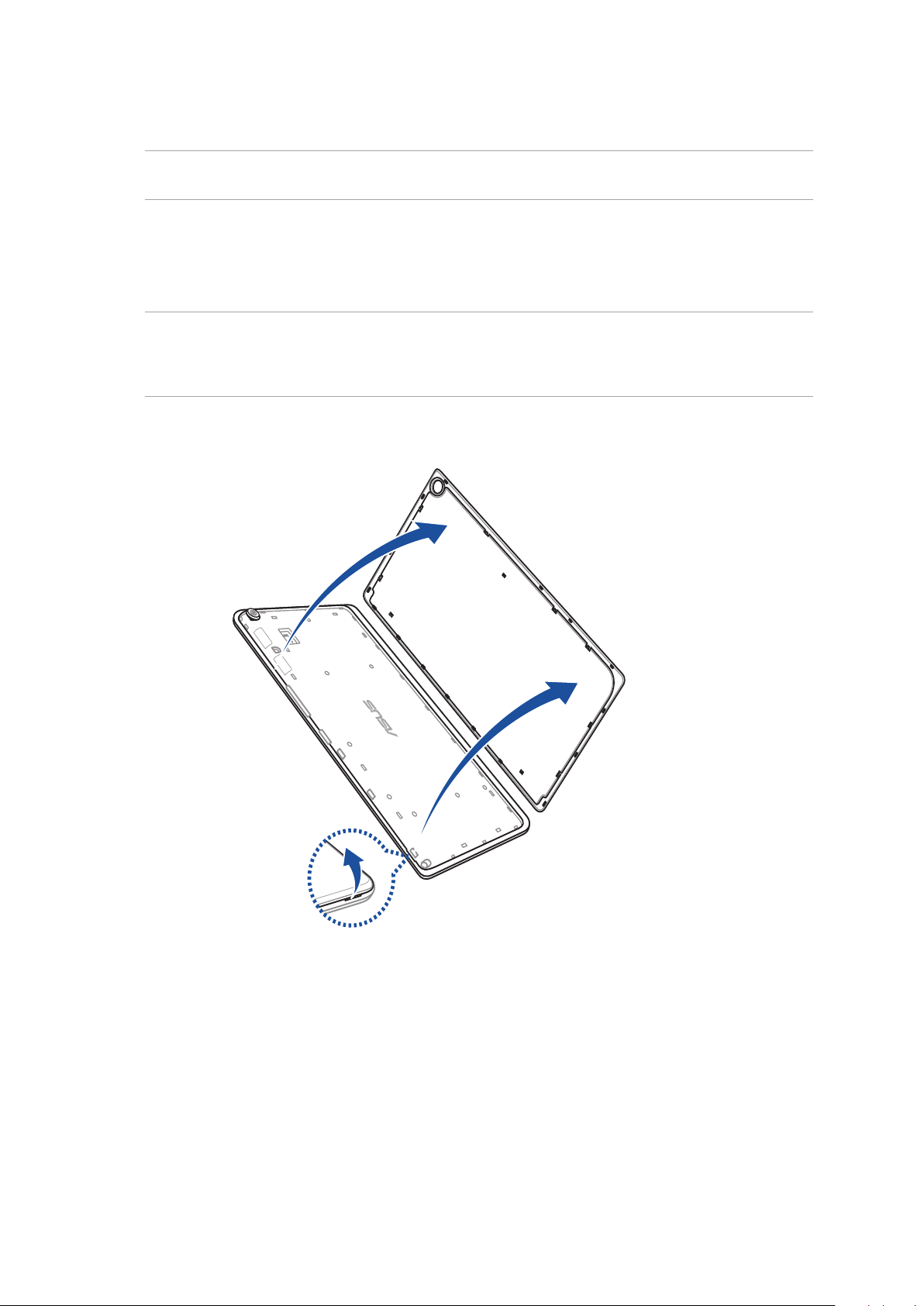
Melepas kartu micro SIM
PERINGATAN! Tangani kartu micro SIM dengan sangat hati-hati. ASUS tidak bertanggung jawab atas
setiap data hilang atau rusak yang terjadi pada kartu micro SIM Anda.
Untuk melepas kartu micro SIM:
1. Temukan lekukan di sudut kanan bawah, lalu tarik penutup belakang ke luar hingga terlepas
sepenuhnya.
PERINGATAN!
• Hati-hati agar tidak merusak penutup belakang atau melukai kuku Anda saat melepasnya.
• Jangan lepas secara paksa, gunting, atau rusak penutup belakang.
Bab 1: Siapkan Zen Anda!
16
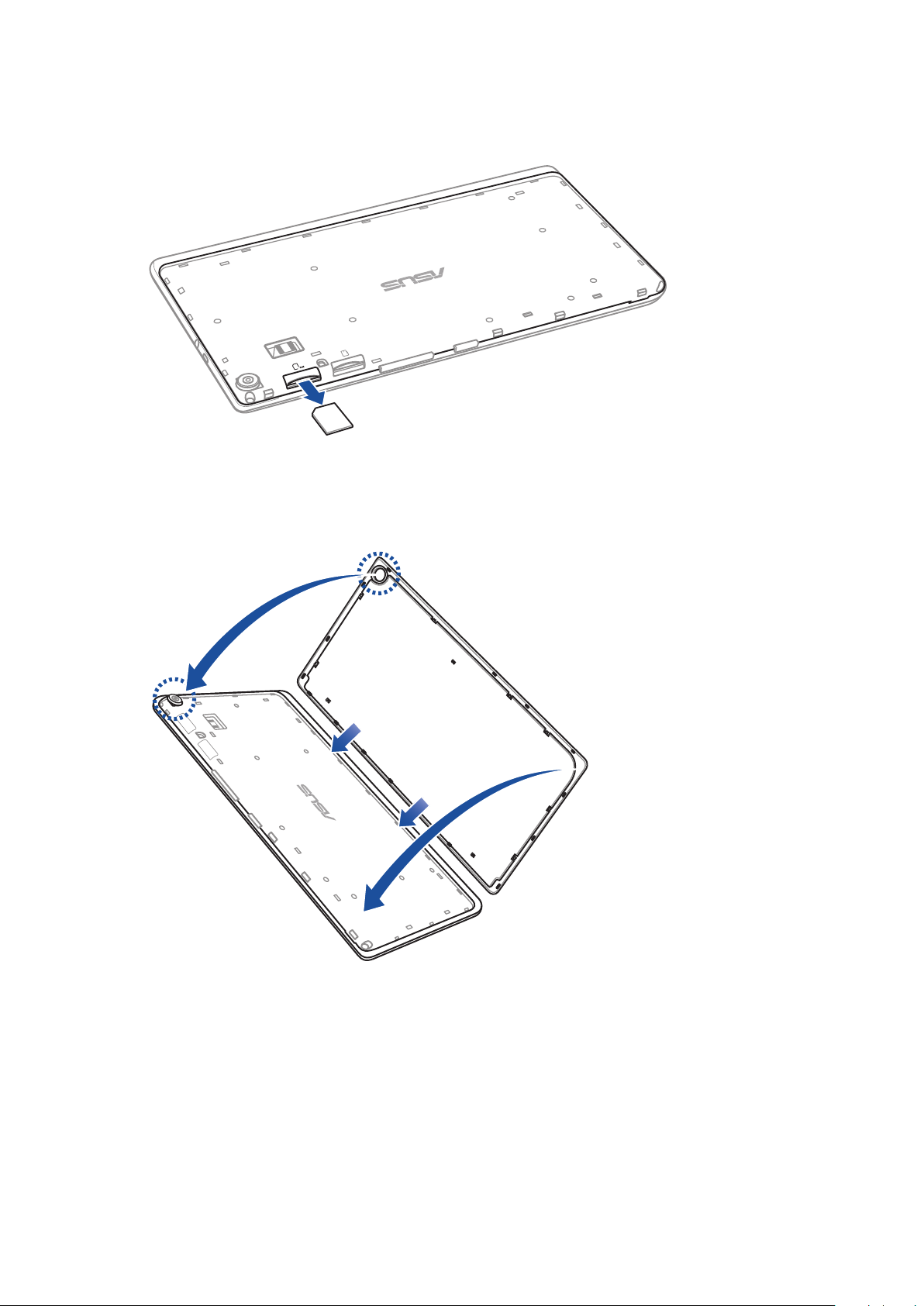
2. Tekan kartu micro SIM untuk melepas, lalu tarik keluar.
3. Pasang kembali penutup belakang.
Bab 1: Siapkan Zen Anda!
17
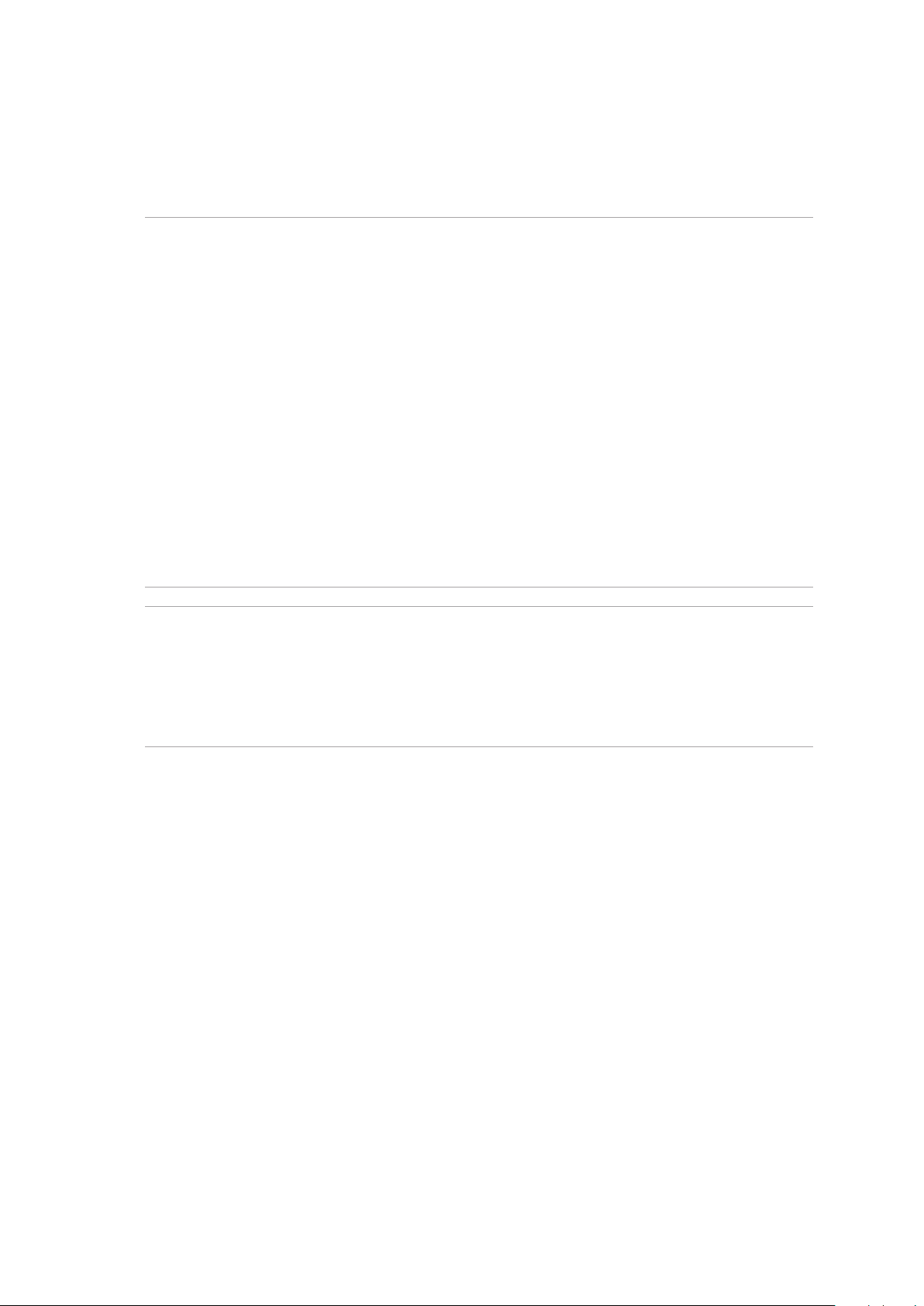
Mengisi Daya Tablet ASUS Anda
Daya Tablet ASUS Anda terisi sebagian, namun Anda harus mengisi daya baterai hingga penuh
sebelum menggunakannya untuk pertama kali. Baca informasi penting dan peringatan berikut
sebelum mengisi daya perangkat.
PENTING:
• Gunakan hanya adaptor daya AC dan kabel USB yang disertakan untuk mengisi daya Tablet ASUS.
Menggunakan adaptor daya AC dan kabel lain dapat merusak perangkat.
• Lepas lapisan pelindung pada adaptor daya AC dan kabel USB sebelum menggunakannya dengan
perangkat.
• Pastikan untuk memasang adaptor daya AC ke stopkontak yang kompatibel. Anda dapat memasang
adaptor daya AC ke stopkontak 100~240 V manapun yang kompatibel.
• Tegangan output adaptor daya AC untuk perangkat ini adalah DC 5.2 V, 1A.
• Bila Anda menggunakan Tablet ASUS sewaktu terpasang ke stopkontak, maka stopkontak harus
berada di dekat perangkat dan mudah dijangkau.
• Jangan gunakan atau paparkan ASUS Tablet di dekat cairan, hujan, atau tempat lembap.
• Jangan gunakan ASUS Tablet di dekat peralatan panas atau di tempat yang kemungkinan bersuhu
tinggi.
• Jauhkan ASUS Tablet dari benda tajam.
• Jangan letakkan benda di atas Tablet ASUS Anda.
PERINGATAN!
• Saat diisi daya, Tablet ASUS dapat menjadi panas. Kondisi ini normal, namun jika perangkat menjadi
sangat panas, lepas sambungan kabel USB dari perangkat, lalu kirim perangkat, termasuk adaptor
daya AC dan kabel ke teknisi servis resmi ASUS.
• Untuk mencegah kerusakan pada Tablet ASUS, adaptor AC, atau kabel USB, pastikan kabel USB,
adaptor AC, dan perangkat telah tersambung dengan benar sebelum mengisi daya.
Bab 1: Siapkan Zen Anda!
18
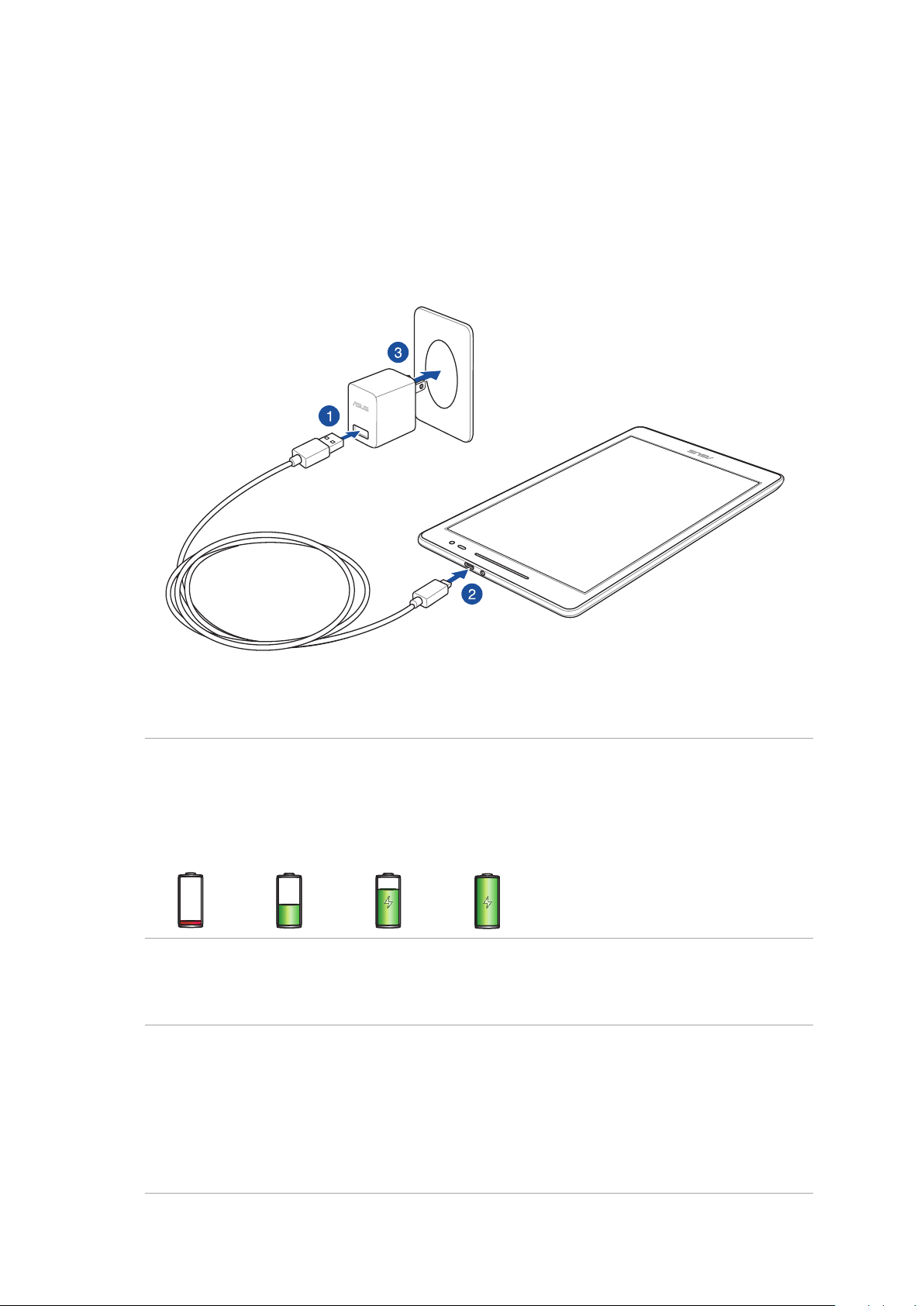
Mengisi Daya Tablet ASUS Anda:
1. Sambungkan kabel micro USB ke adaptor daya AC.
2. Sambungkan kabel micro USB ke Tablet ASUS.
3. Pasang adaptor daya AC ke stopkontak yang diarde.
PENTING:
• Isi daya Tablet ASUS selama 8 (delapan) jam sebelum menggunakannya dalam mode baterai untuk
pertama kalinya.
• Status pengisian daya baterai ditunjukkan oleh ikon berikut:
Lemah Tidak Mengisi Daya Mengisi Daya Penuh
4. Setelah daya terisi penuh, lepaskan terlebih dulu kabel USB dari Tablet ASUS sebelum
melepaskan adaptor daya AC dari stopkontak.
CATATA N :
• Anda dapat menggunakan perangkat saat mengisi namun mungkin memerlukan waktu lebih lama
untuk mengisi penuh daya perangkat.
• Pengisian daya perangkat melalui port USB komputer mungkin memerlukan waktu lebih lama untuk
mengisi penuh daya perangkat.
• Jika komputer tidak menyediakan cukup daya untuk mengisi daya melalui port USB, isi daya Tablet
ASUS menggunakan adaptor daya AC yang terpasang ke stopkontak.
Bab 1: Siapkan Zen Anda!
19
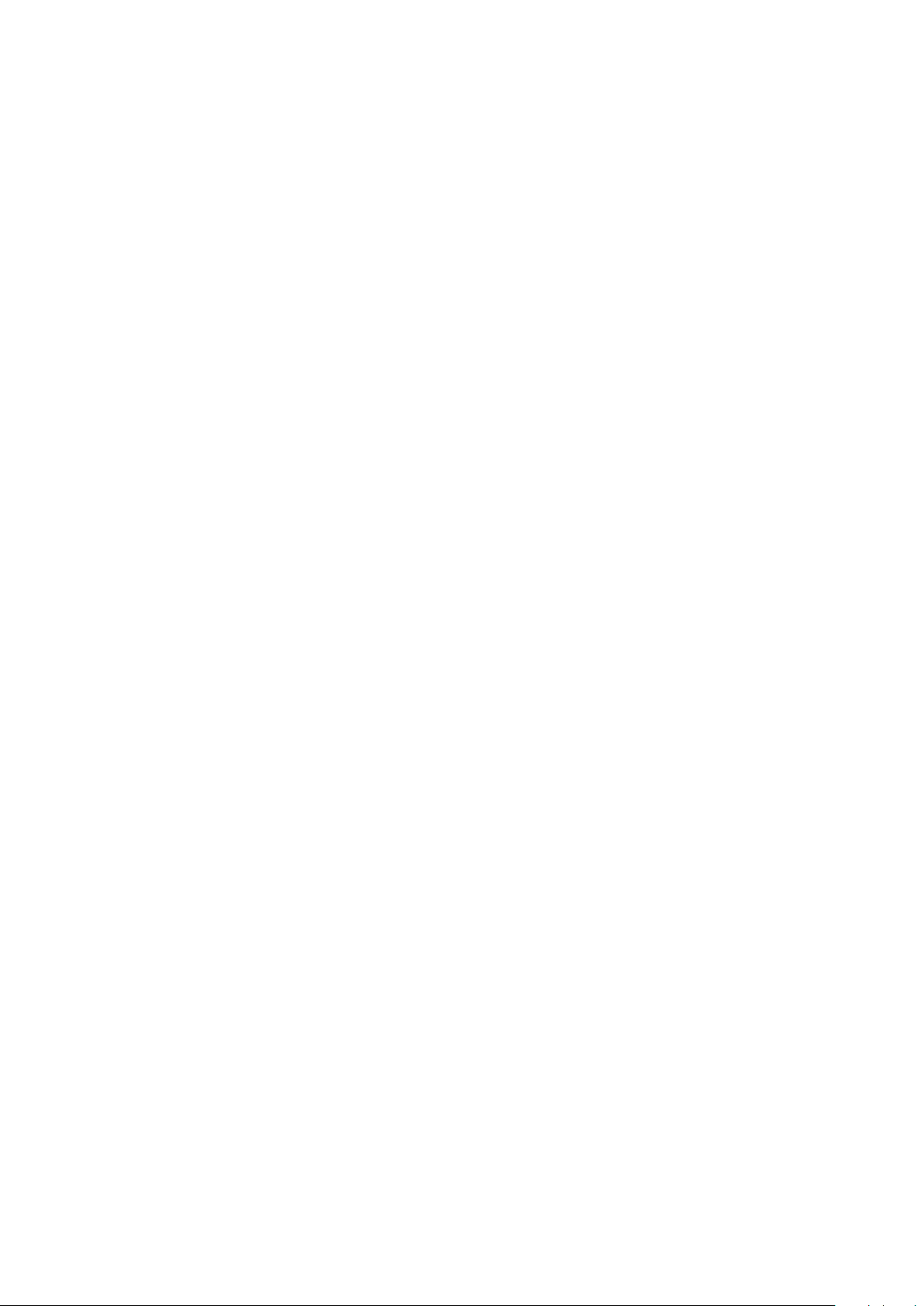
Tips menghemat daya baterai
Daya baterai adalah nyawa perangkat Tablet ASUS Anda. Berikut adalah beberapa tips yang akan
membantu menghemat daya baterai perangkat Tablet ASUS Anda.
– Tutup semua aplikasi aktif yang tidak digunakan.
– Bila tidak digunakan, tekan tombol daya untuk mengalihkan perangkat ke mode tidur.
– Kongurasikan Hemat Daya di aplikasi ASUS Mobile Manager.
– Atur AudioWizard ke Smart Mode (Mode Pintar).
– Kurangi kecerahan layar.
– Atur volume speaker ke rendah.
– Nonaktifkan tur Wi-Fi.
– Nonaktifkan tur Bluetooth.
– Nonaktifkan tur PlayTo.
– Nonaktifkan GPS.
– Nonaktifkan tur putar posisi layar otomatis.
– Nonaktifkan semua tur sinkronisasi otomatis di perangkat.
Bab 1: Siapkan Zen Anda!
20
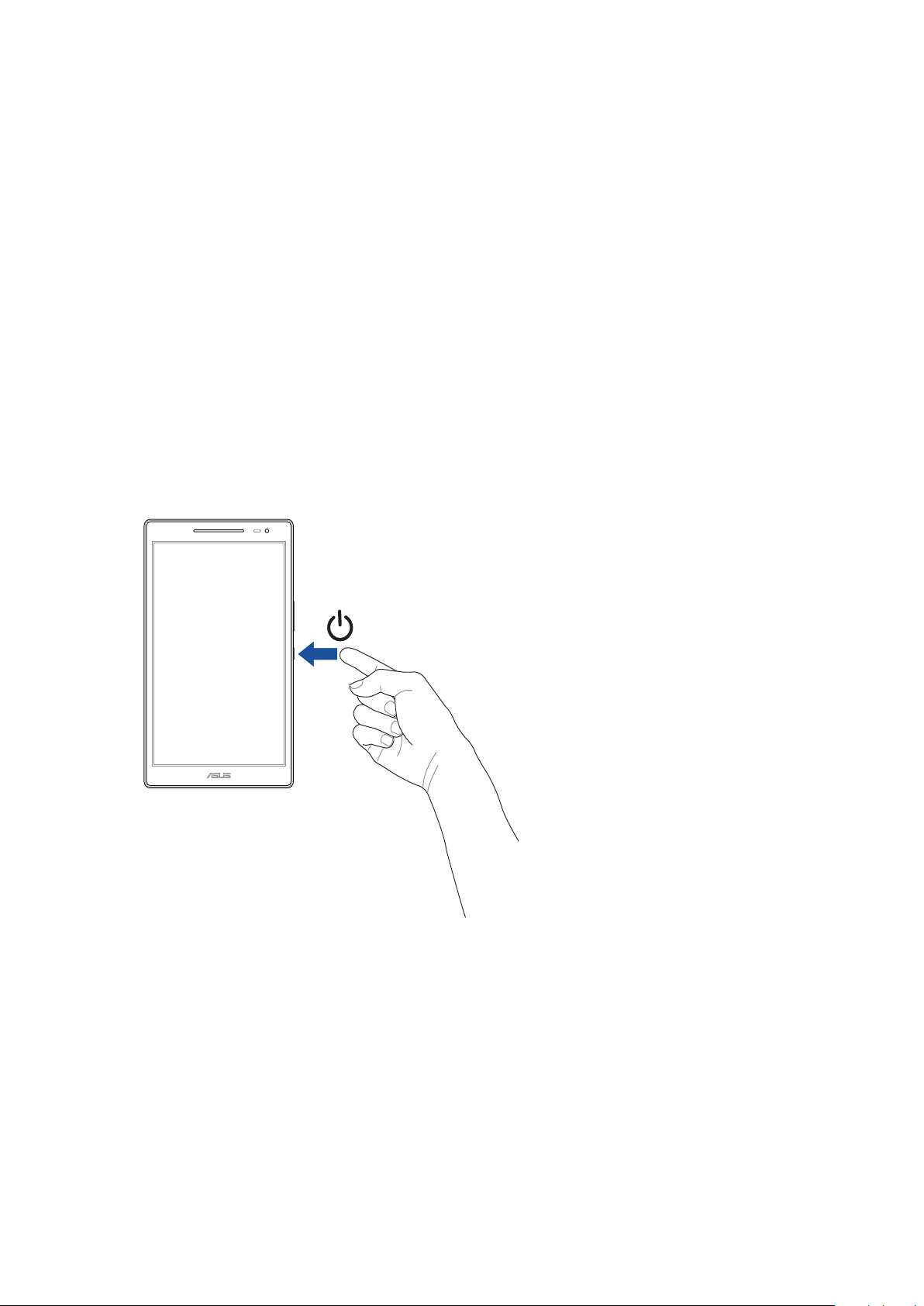
Menghidupkan dan mematikan Tablet ASUS Anda
Menghidupkan perangkat
Untuk menghidupkan perangkat, tekan terus tombol daya hingga perangkat hidup.
Mematikan perangkat
Untuk mematikan perangkat:
1. Jika layar mati, tekan tombol daya untuk menghidupkannya. Jika layar terkunci, buka kunci
layar perangkat.
2. Tekan terus tombol daya, lalu saat diminta, sentuh Matikan daya, lalu sentuh Oke.
Mode tidur
Untuk mengalihkan perangkat ke mode tidur, tekan tombol daya sekali hingga layar mati.
Bab 1: Siapkan Zen Anda!
21

Penggunaan pertama kali
Bila Anda mengaktifkan ASUS Tablet untuk pertama kalinya, ikuti petunjuk di layar untuk memilih
bahasa, memilih metode input, mengkongurasi jaringan seluler, Wi-Fi, mensinkronisasi akun, dan
mengkongurasi layanan lokasi.
Gunakan account Google atau ASUS Anda untuk mengkongurasi perangkat. Buat account jika
Anda tidak memiliki account Google atau ASUS.
Account Google
Menggunakan Account Google memungkinkan Anda untuk sepenuhnya memanfaatkan tur OS
Android ini:
• Mengatur dan melihat semua informasi dari manapun.
• Mencadangkan semua data secara otomatis.
• Memanfaatkan layanan Google dengan mudah dari manapun.
Account ASUS
Dengan memiliki ASUS Account, Anda dapat menikmati fasilitas berikut:
• Layanan dukungan ASUS yang dipersonalisasi dan perpanjangan jaminan untuk produk yang
didaftarkan.
• Ruang penyimpanan Cloud gratis.
• Menerima pembaruan perangkat dan rmware terkini.
Bab 1: Siapkan Zen Anda!
22
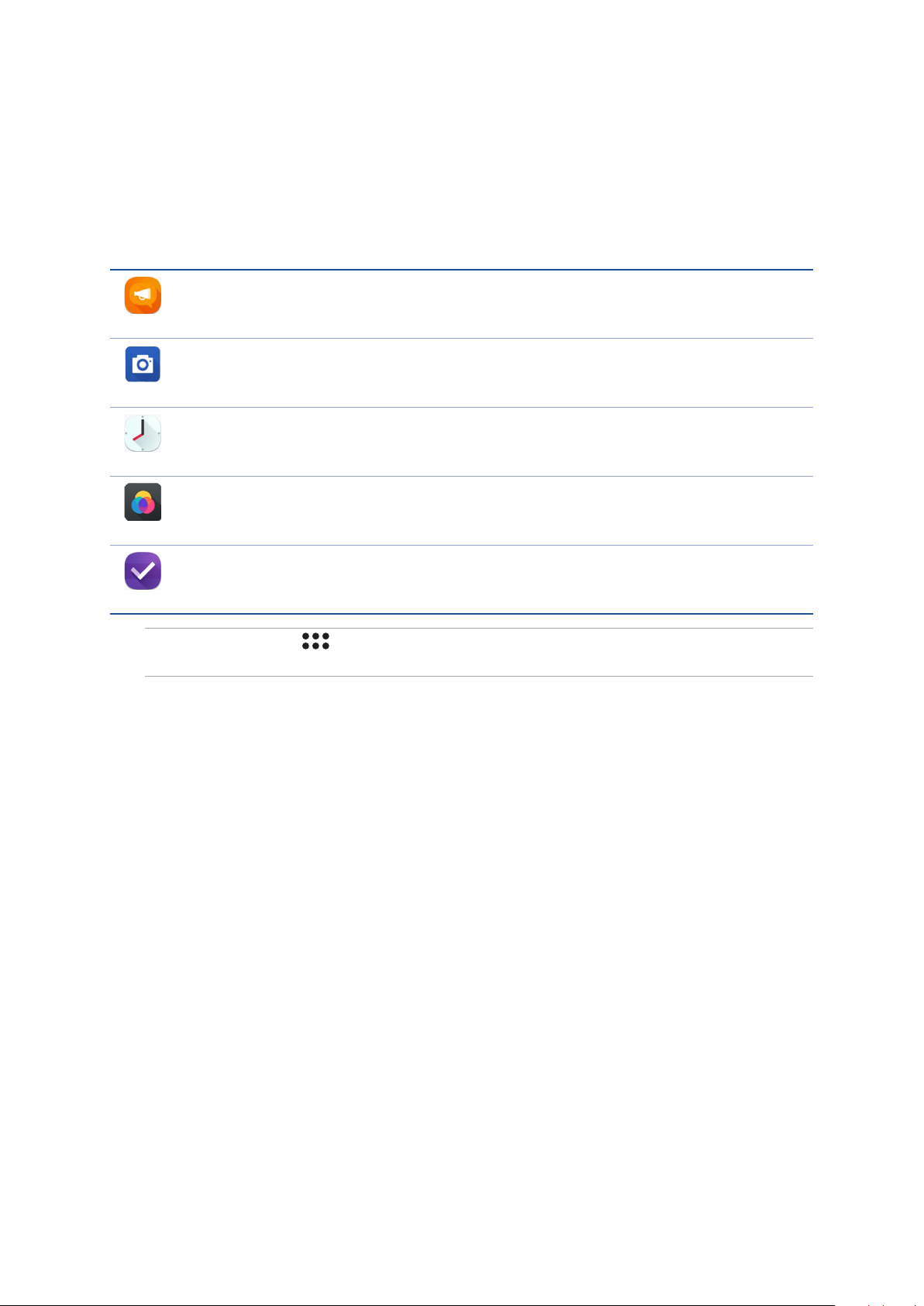
ASUS ZenUI
Jelajahi kemudahan intuitif dari ASUS Zen UI!
ASUS Zen UI adalah antarmuka yang menarik dan intuitif khusus untuk ASUS Tablet. Antarmuka
ini menghadirkan aplikasi luar biasa, yang terintegrasi dalam atau dengan aplikasi lainnya,
untuk memenuhi kebutuhan khusus Anda dan membuat hidup Anda lebih mudah sekaligus
menyenangkan dengan ASUS Tablet.
ZenPad Care
Temukan jawaban dari Tanya Jawab atau berikan tanggapan di forum pengguna.
Kamera
Dengan teknologi PixelMaster, tangkap berbagai momen berharga dalam foto dan video
yang hidup dan berkualitas tinggi.
Jam
Sesuaikan pengaturan zona waktu, atur alarm, dan gunakan Tablet ASUS sebagai stop
watch menggunakan aplikasi Jam.
Splendid
Sesuaikan pengaturan layar secara mudah dan perkaya warna layar dengan mode warna
layar standar.
Do It Later
Ambil dan tangani email penting, pesan SMS, situs web menarik, atau tugas penting
lainnya pada waktu yang lebih nyaman bagi Anda untuk melakukannya.
CATATA N : Ketersediaan aplikasi ASUS Zen UI dapat berbeda sesuai kawasan, SKU, dan model ASUS
Tablet. Ketuk dari Home screen (Layar awal) untuk memeriksa aplikasi yang tersedia di ASUS Tablet.
Bab 1: Siapkan Zen Anda!
23
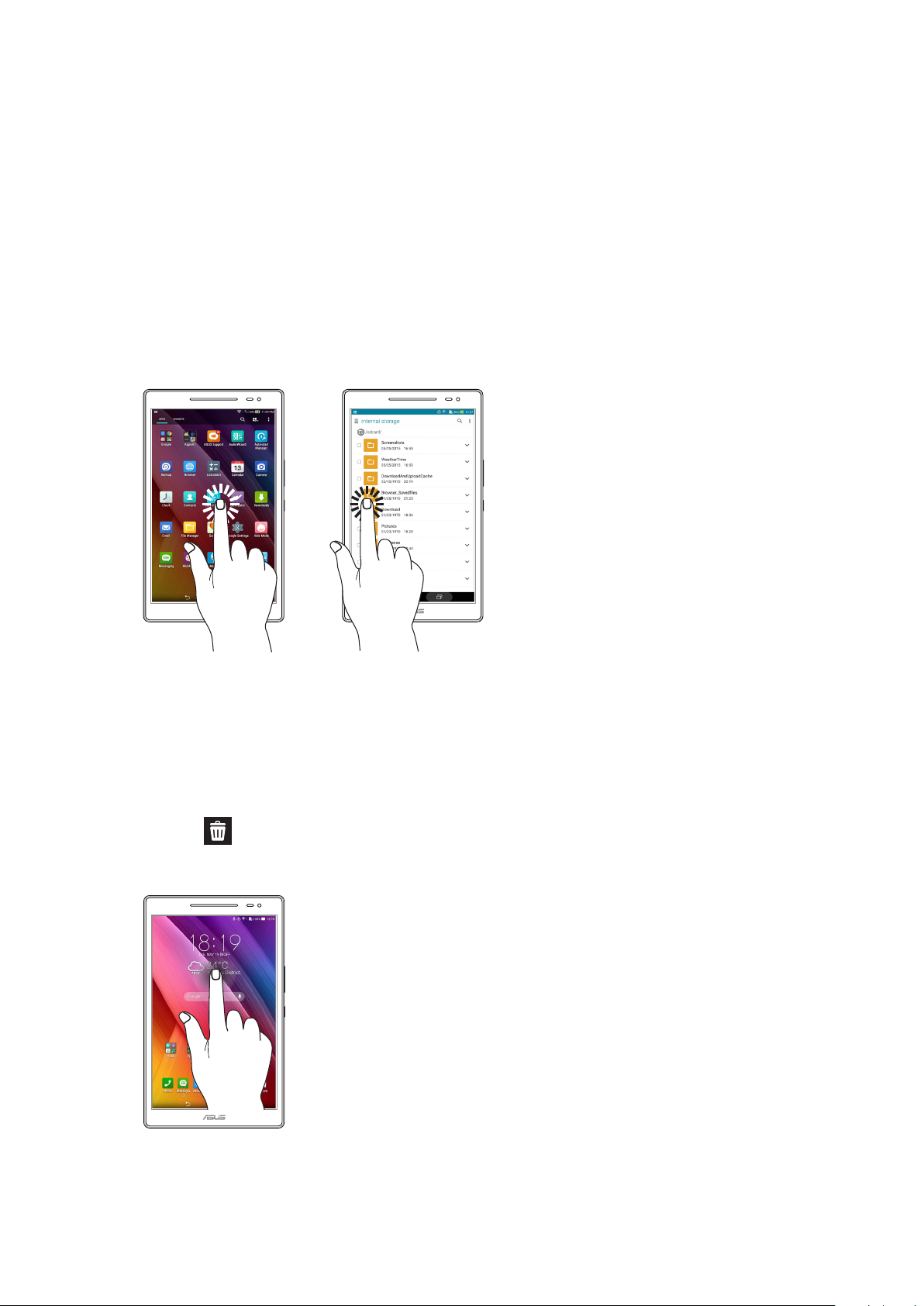
Menggunakan layar sentuh
Gunakan gerakan ini pada layar sentuh untuk mengaktifkan aplikasi, mengakses pengaturan
tertentu, dan menavigasi Tablet ASUS Anda.
Mengaktifkan aplikasi atau memilih item
Lakukan langkah berikut:
• Untuk mengaktifkan aplikasi, cukup ketuk aplikasinya.
• Untuk memilih item seperti aplikasi Manajer File, cukup ketuk aplikasinya.
Memindahkan atau menghapus item
Lakukan langkah berikut:
• Untuk memindahkan aplikasi atau widget, ketuk dan tahan, lalu tarik ke lokasi yang diinginkan.
• Untuk menghapus aplikasi atau widget dari Layar Awal, ketuk dan tahan, lalu tarik untuk
memilih Hapus.
Bab 1: Siapkan Zen Anda!
24
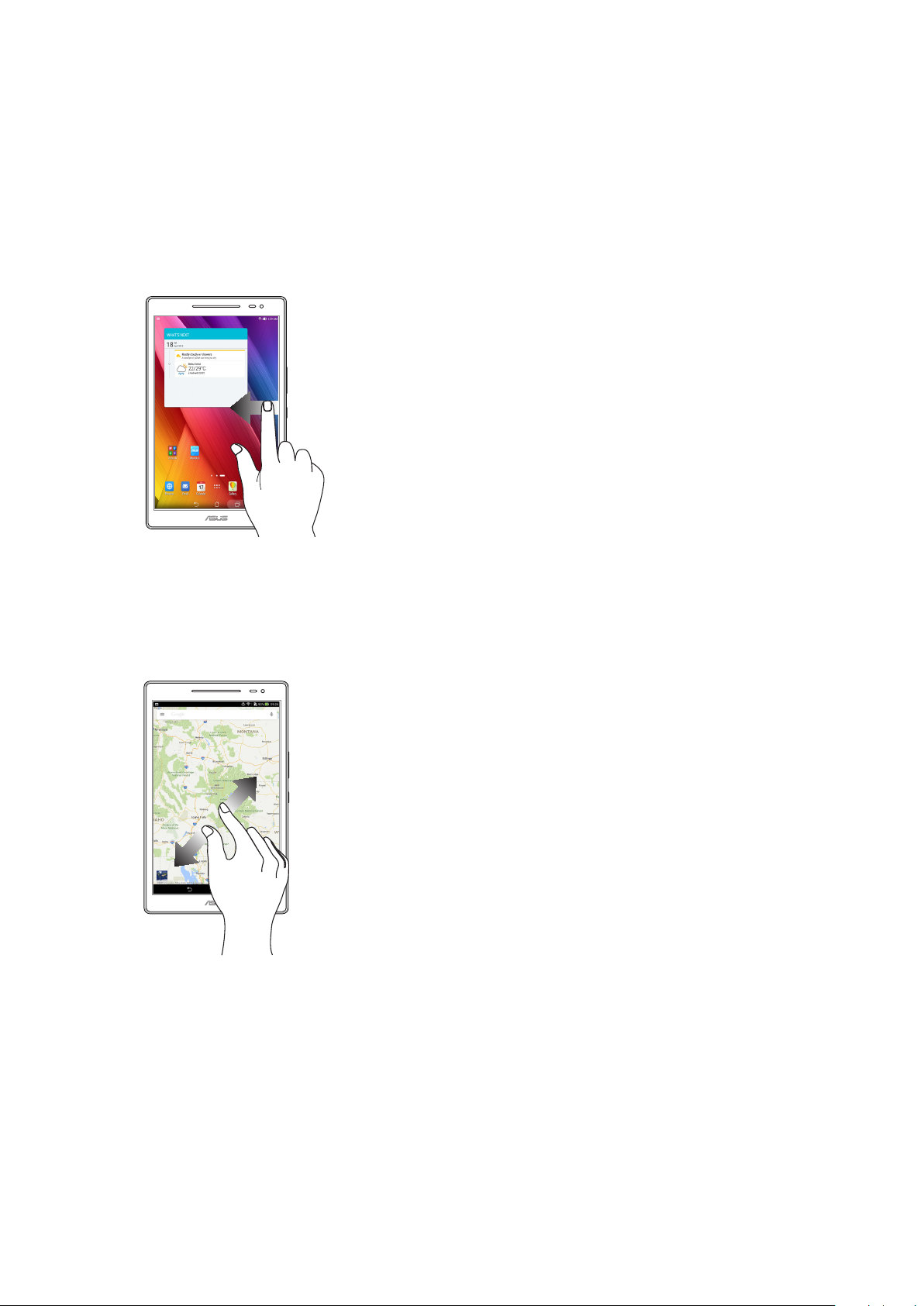
Beralih melalui halaman atau layar
Lakukan langkah berikut:
• Geser jari ke kiri atau kanan untuk beralih di antara layar atau untuk melihat foto di Galeri.
• Gulir jari ke atas atau bawah untuk membuka halaman web atau daftar item.
Memperbesar tampilan
Rentangkan kedua jari pada panel sentuh untuk memperbesar gambar dalam Galeri atau Peta.
Bab 1: Siapkan Zen Anda!
25
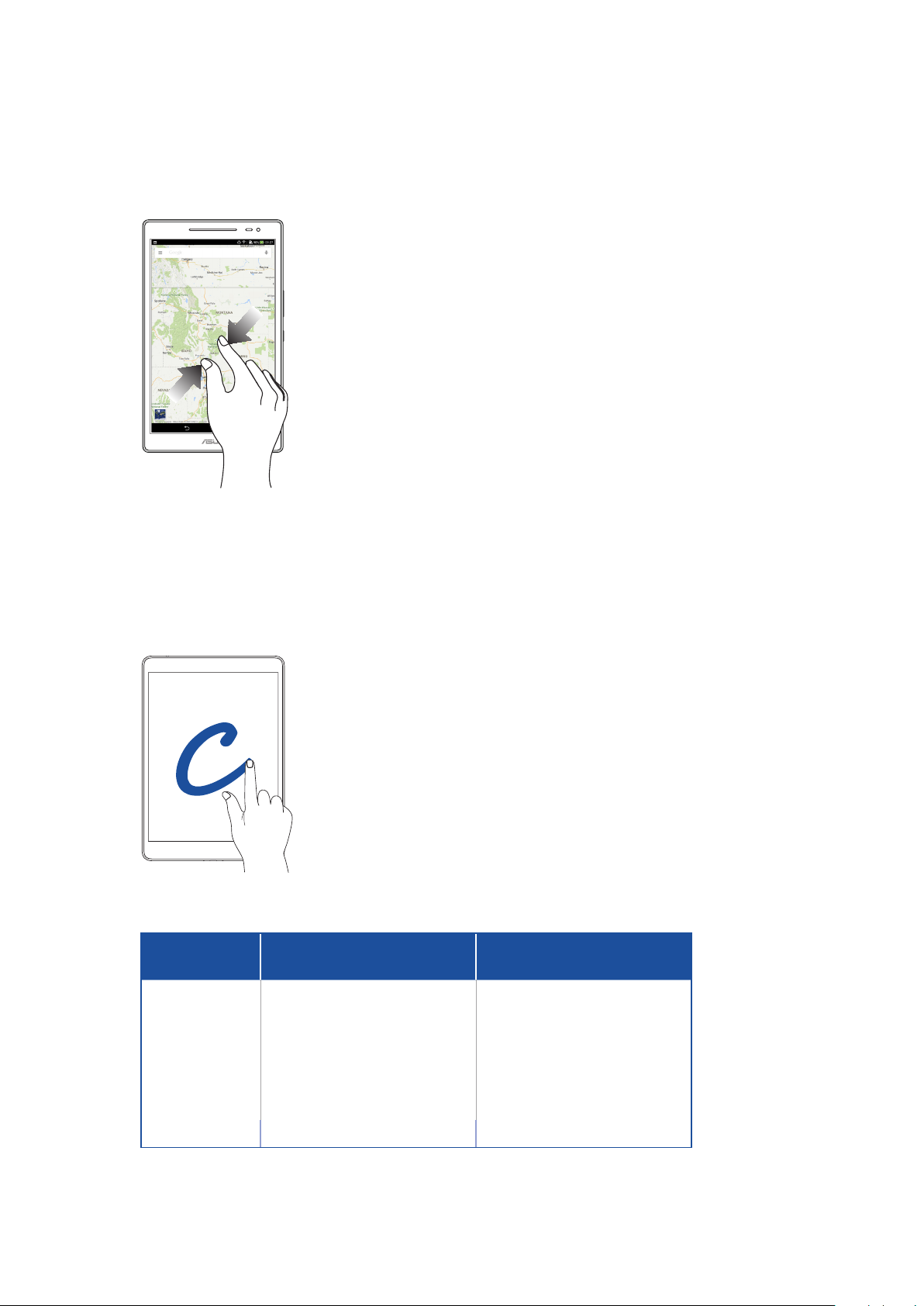
Memperkecil tampilan
Dekatkan kedua jari pada panel sentuh untuk memperkecil gambar dalam Galeri maupun Peta,
atau untuk memperkecil tampilan halaman web.
ZenMotion
Bila panel layar sentuh tidak aktif, dengan gerakan mudah dan intuitif berikut, Anda dapat
menjalankan aplikasi di Tablet ASUS secara cepat, cukup dengan menuliskan huruf.
Gerakan
W
S
e
C
Z
V
Hanya model Wi-Fi
Cuaca Cuaca
Kamera - lensa depan Kamera - lensa depan
Jam Jam
Kamera Kamera
Galeri Galeri
Kontak
Model 3G/LTE
(fungsi ponsel)
Telepon
Bab 1: Siapkan Zen Anda!
26
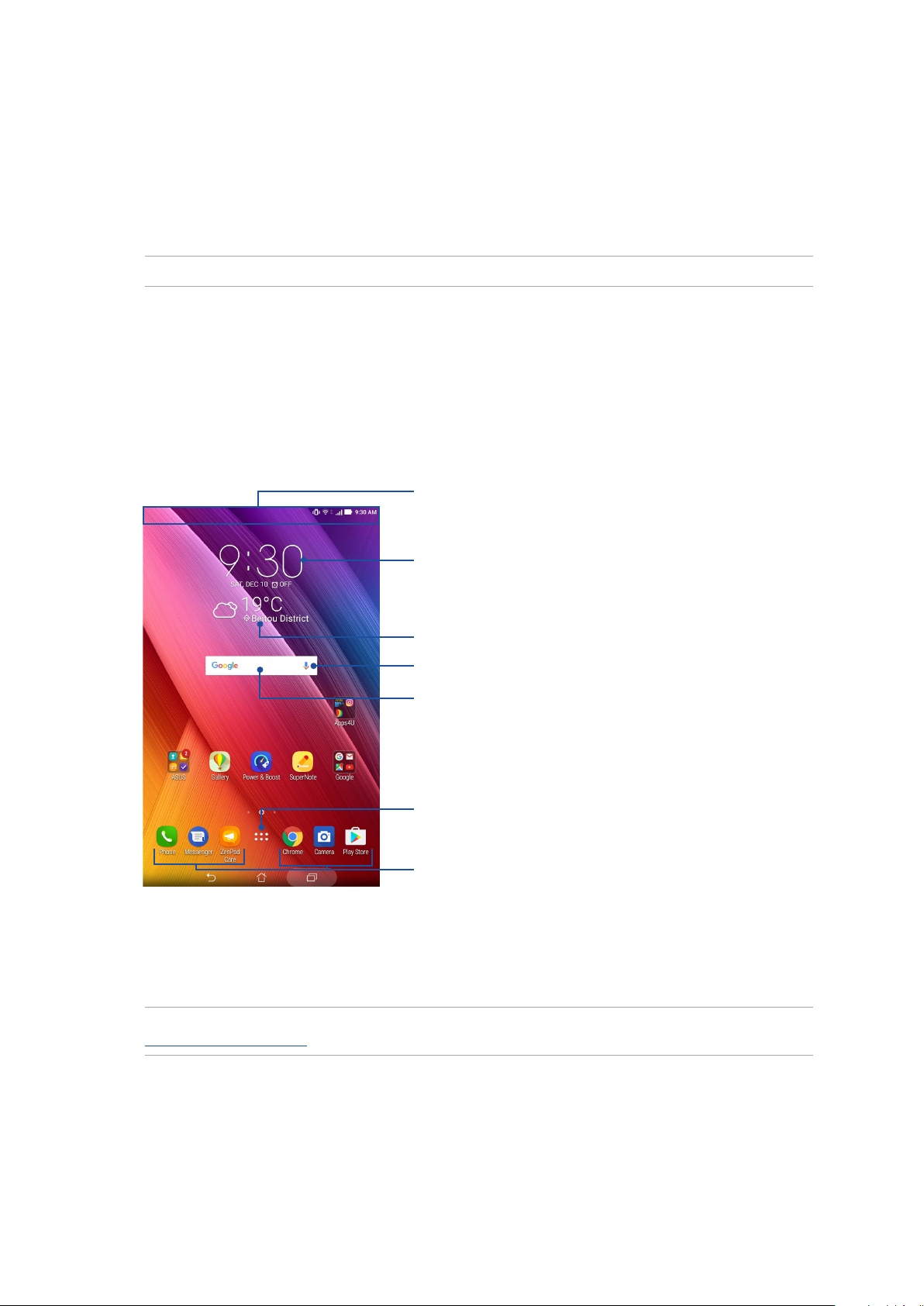
2 Rumahku Istanaku
Rumahku Istanaku
2
CATATA N : Gambar layar dalam panduan ini hanya untuk referensi.
Fitur Layar Awal Tablet ASUS
Layar awal
Dapatkan pengingat aktivitas penting, pembaruan aplikasi dan sistem, perkiraan cuaca, dan pesan
teks dari orang yang benar-benar penting bagi Anda, langsung dari layar Awal.
Geser ke bawah bidang ini untuk menampilkan System notications
(Notikasi sistem) dan Quick settings (Pengaturan ringkas)
Sentuh untuk menampilkan Pengaturan waktu
Sentuh untuk memperbarui pengaturan Cuaca
Sentuh untuk membuka Penelusuran Suara
Sentuh untuk membuka halaman Google Search
Sentuh untuk membuka layar Semua Aplikasi
Sentuh untuk membuka aplikasi
Geser layar Awal ke kiri atau kanan untuk menampilkan layar Awal yang diperluas
CATATA N : Untuk menambahkan lebih banyak halaman ke Home screen (Layar beranda), lihat bagian
Layar Beranda Tambahan.
Bab 2: Tidak ada tempat seperti di Rumah
27
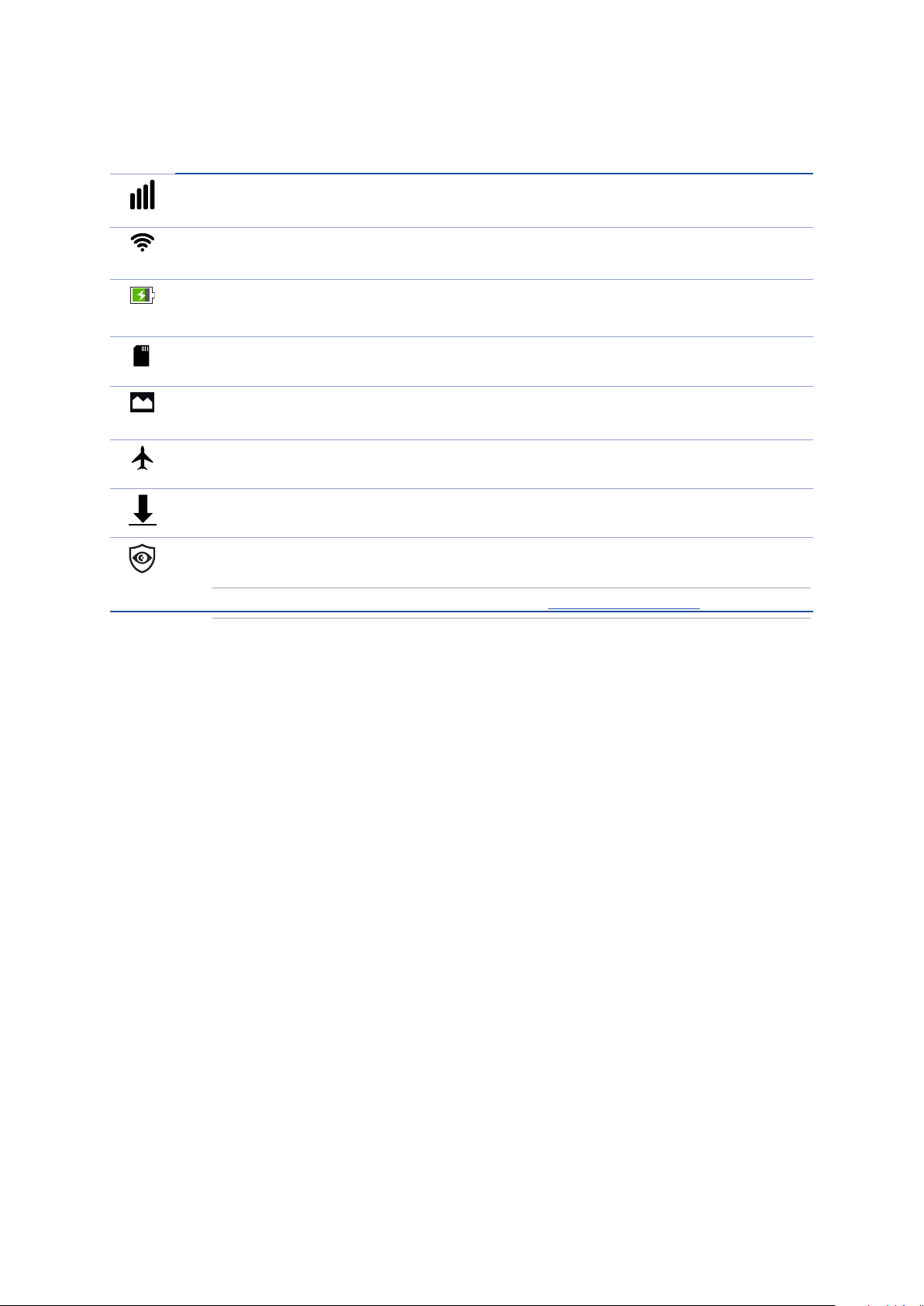
Mempelajari ikon
Ikon ini ditampilkan pada panel status dan akan memberitahukan status Tablet ASUS saat ini.
Jaringan seluler (pada model tertentu)
Menunjukkan kekuatan sinyal jaringan seluler.
Wi-Fi
Ikon ini menunjukkan kekuatan sinyal sambungan Wi-Fi.
Masa pakai baterai
Ikon ini menunjukkan status baterai Tablet ASUS.
kartu microSD
Ikon ini menunjukkan bahwa kartu microSD dimasukkan ke dalam Tablet ASUS.
Gambar layar
Ikon ini menunjukkan bahwa Anda mengambil screenshot Tablet ASUS.
Mode pesawat
Ikon ini menunjukkan bahwa Tablet ASUS sedang dalam mode Pesawat.
Status download
Ikon ini menunjukkan status download aplikasi atau le.
Mode Filter Bluelight
Menunjukkan bahwa mode Filter Bluelight diaktifkan.
CATATA N : Untuk informasi lebih lanjut, lihat bagian Mode Filter Cahaya Biru.
Bab 2: Tidak ada tempat seperti di Rumah
28
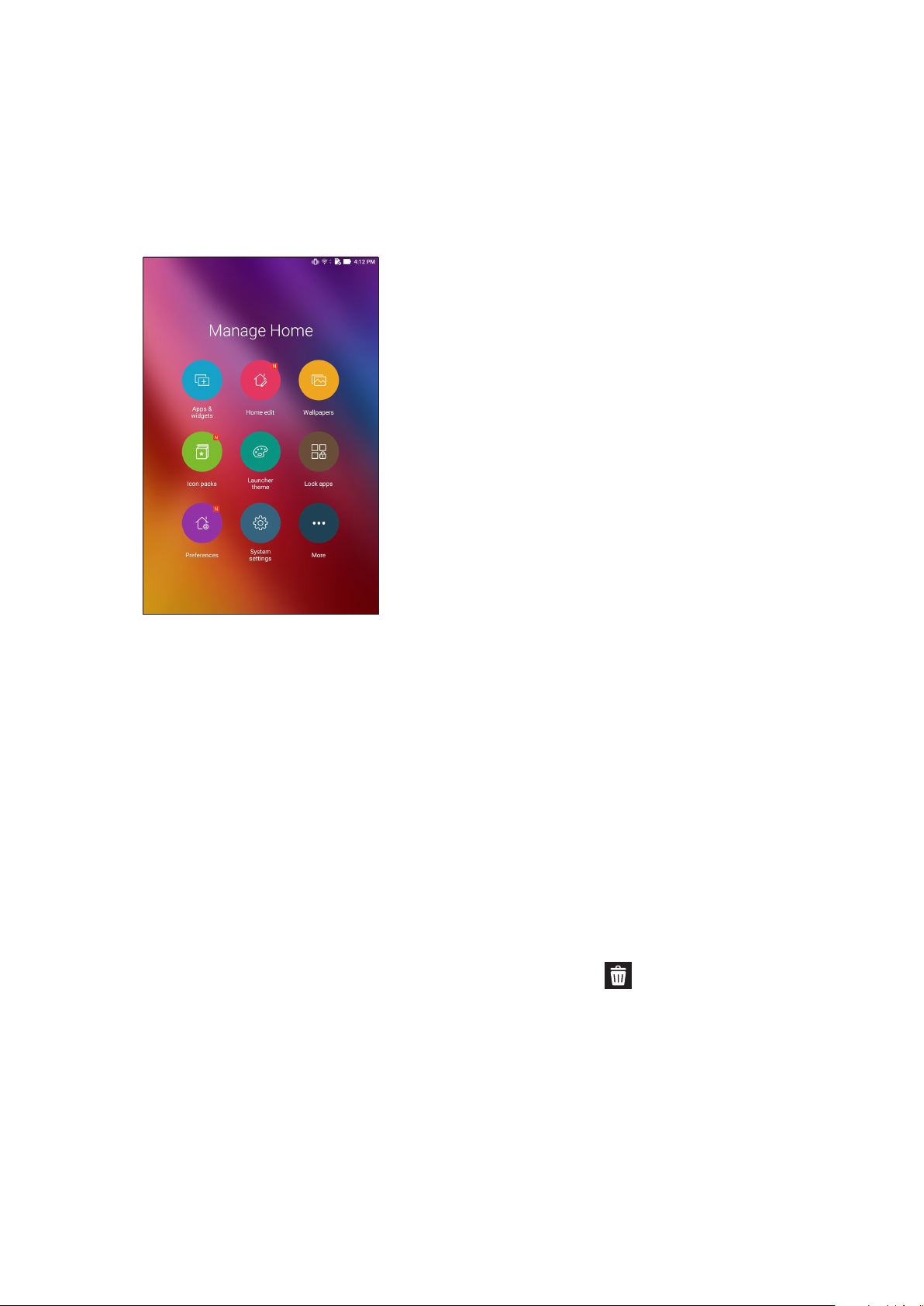
Mempersonalisasi Layar awal
Tunjukkan karakter Anda di layar Awal. Pilih desain menarik sebagai wallpaper, tambahkan cara
pintas untuk akses cepat ke aplikasi favorit, dan tambahkan widget untuk melihat info penting
dengan cepat. Anda juga dapat menambahkan beberapa halaman agar dapat menambahkan dan
dengan cepat mengakses atau meninjau lebih banyak aplikasi maupun widget di layar Awal.
Cara pintas aplikasi
Cara pintas aplikasi membuat Anda lebih mudah dan cepat mengakses aplikasi favorit atau yang
sering digunakan dari Layar awal. Anda dapat menambah, menghapus, atau mengelompokkan
aplikasi ke dalam satu folder.
Untuk menambahkan cara pintas aplikasi:
1. Ketuk dan tahan area kosong di Home screen (Layar beranda), lalu pilih Apps & widgets
(Aplikasi & widget).
2. Dari tab Aplikasi atau Widgets, ketuk dan tahan aplikasi atau widget, lalu tarik ke bidang
kosong di Layar Awal Anda.
Menghapus widget dan pintasan aplikasi
Dari Layar Awal, ketuk dan tahan aplikasi atau widget, lalu tarik untuk Remove (Menghapus)
di bagian atas layar. Aplikasi yang telah dihapus dari Layar awal akan tetap berada di layar Semua
Aplikasi.
Bab 2: Tidak ada tempat seperti di Rumah
29
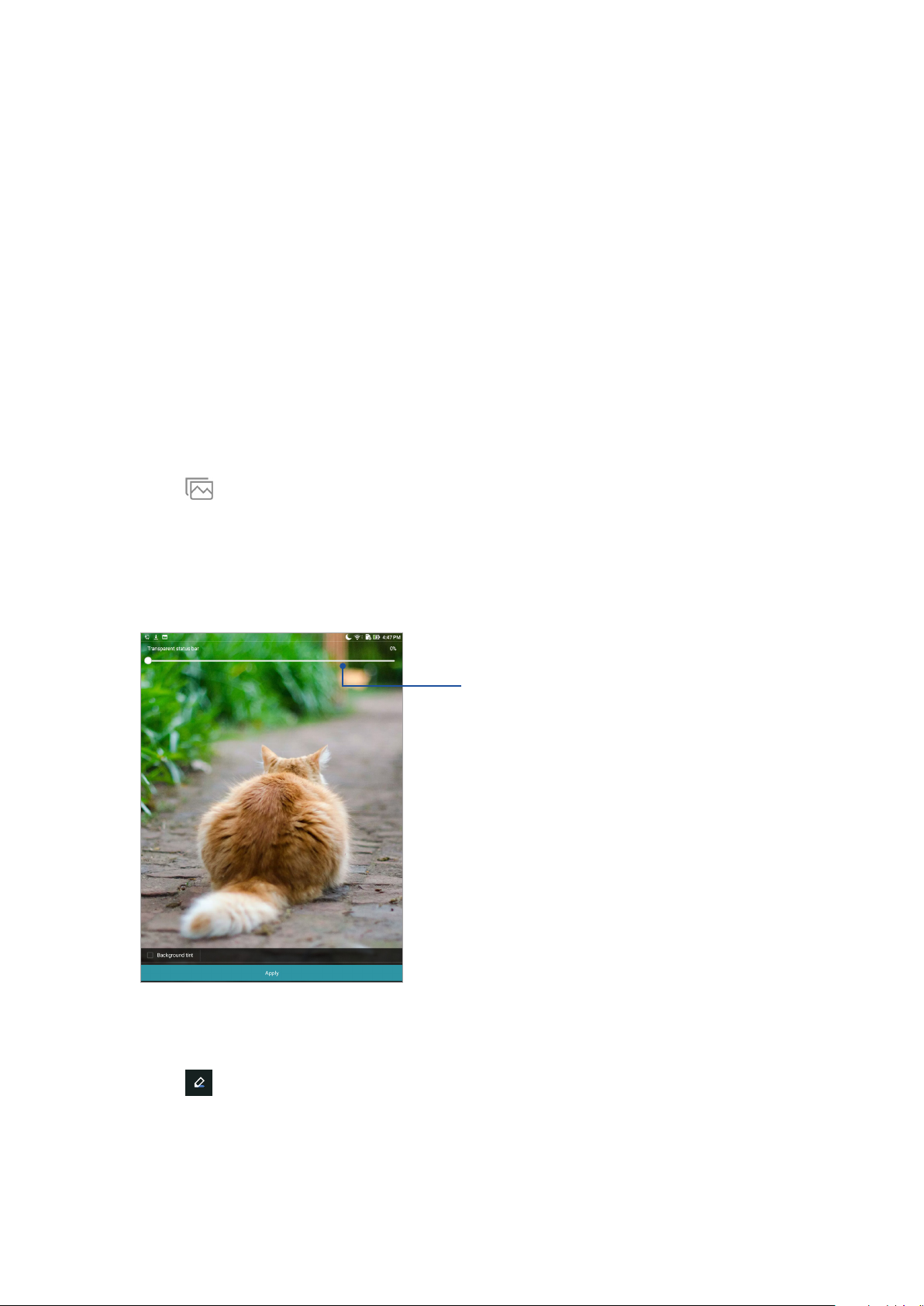
Mengelompokkan cara pintas aplikasi dalam folder
Buat folder untuk mengatur cara pintas aplikasi di Layar awal.
1. Di Layar awal, ketuk dan tarik aplikasi ke aplikasi lainnya untuk menampilkan folder.
2. Buka folder baru dan ketuk nama folder untuk mengganti nama folder ini jika diinginkan.
Wallpaper
Tampilkan aplikasi, ikon, dan elemen Tablet ASUS lainnya dengan latar wallpaper yang dirancang
dengan menarik. Anda dapat menambahkan latar belakang warna transparan ke wallpaper agar
mudah dibaca dan jelas. Anda juga dapat memilih wallpaper animasi agar layar lebih hdup.
Menerapkan wallpaper dan latar belakang warna
Untuk menerapkan wallpaper dan latar belakang warna:
1. Sentuh terus bidang kosong di layar Awal, lalu pilih Wallpaper.
2. Ketuk lalu pilih wallpaper dan ketuk Download.
3. Ketuk Apply (Terapkan), lalu pilih lokasi tempat menetapkan wallpaper:di Layar Awal, Layar
kunci, atau Layar Awal dan Layar kunci.
4. Sesuaikan tingkat transparansi panel status atau lewati ke langkah 5. Lewati ke langkah 7 jika
Anda menetapkan wallpaper di Layar kunci.
Gerakkan panel geser untuk menyesuaikan transparansi
panel status
5. Centang Warna latar belakang, lalu atur tingkat transparansi. Jika Anda tidak ingin
menambahkan warna latar belakang ke wallpaper, lanjutkan langsung ke langkah 7.
6. Ketuk dan pilih warna, lalu ketuk OK.
7. Setelah itu, ketuk Apply (Terapkan).
Bab 2: Tidak ada tempat seperti di Rumah
30
